今、Microsoftの定番クラウドサービス「Microsoft 365(旧Office 365)」のバックアップサービスが人気なのをご存知ですか?
Microsoft 365といえば、Word、Excel、Exchangeなどがクラウド経由でいつでもどこでも利用でき、オンラインストレージOneDriveなどもセットで使えるサブスクリプション型サービスです。コロナ禍で導入が進み、現在も多様な働き方を実現するツールとして多くの企業で活用されています。
Microsoft 365のデータはそもそもクラウド上にあるのに、なぜさらにバックアップする必要があるのかと疑問に思われるかもしれません。
この記事では主な5つの理由について解説するとともに、そのための効果的なソリューションについてご紹介します。
目次
Microsoft 365(旧Office 365)に含まれる機能とは?
Microsoft 365(旧Office 365)にバックアップが必要な理由
Microsoft 365プロテクションでバックアップは安心
FAQ
.jpg)
まず、中小企業をはじめ多くの企業が活用しているMicrosoft 365について解説しましょう。
Microsoft 365の公式HPによると、Office 365からMicrosoft 365に変更したのは、「個人と企業それぞれのニーズに合わせて、サブスクリプションに含まれる機能と利点の範囲をより適切に表現するため」とのことです。
実際、Microsoft 365が想定しているユーザは「家庭向け」「一般法人向け」「大企業向け」の3つに分けられ、以下のようなラインナップを取り揃えています。
|
家庭向け
|
・Microsoft 365 Family
・Microsoft 365 Personal
|
|
一般法人向け
|
・Microsoft 365 Business Basic
・Microsoft 365 Business Standard
・Microsoft 365 Business Premium
・Microsoft 365 Apps for business
|
|
大企業向け
|
・Microsoft 365 E3
・Microsoft 365 E5
・Microsoft 365 F1
・Microsoft 365 Apps for enterprise
|
ここでは、多くの中小企業が導入していると思われるもっともスタンダードなプランであるMicrosoft 365 Business Standardに含まれる機能について概観します。
コロナ禍で一気に利用者が急増したクラウドサービスOneDriveは従業員1人あたり1TBのストレージが提供されるのに加え、Teamsでの通話、チャット、ビデオ会議が可能です。また、ファイル共有のためのSharePointやメール&スケジュール管理ツールのExchangeも利用できます。
Microsoft 365 Business Basicでは、多くの企業が活用しているビジネスツールであるWord、Excel、PowerPoint、OutlookはWeb版とモバイル版のみですが、Microsoft 365 Business Standardではデスクトップ版を含みます。加えて、Microsoft 365 Business Basicには含まれていない動画編集やデザインのためのツールであるMicrosoft Clipchampと、コラボレーションワークスペースを提供してくれるMicrosoft Loopも利用可能です。
.jpg)
クラウドベースのサービスであるMicrosoft 365を利用中は自動ですべてのデータをバックアップしてくれているはずと思いがちです。しかし、以下の5つの理由からMicrosoft 365のバックアップサービスは必須です。
①Microsoft 365は誤操作やローカル環境でのトラブルまではサポートしてくれない
Microsoftはあくまでプラットフォームを提供しているに過ぎないので、ユーザ側のミスやトラブルによるデータ消失には責任を負ってくれません。
たとえば、従業員の操作ミスでファイルを削除してしまったり、会社のパソコンのエラーで消去されてしまったりすると、Microsoft 365のクラウドからもファイルが自動的になくなることになります。
Microsoft個人アカウントを使用してOneDriveにサインインしている場合、ゴミ箱内のアイテムは30日間保存されるとはいえ、その後は完全に消されて復元不可になってしまうので、ゴミ箱機能だけに頼るのは危険です。
②退職で削除したユーザアカウントのデータはすべて消えてしまう
社員が退職してMicrosoft 365のアカウントを削除することになった場合、そのユーザのメールなどはすべて完全に消えてしまいます。退職した社員のメールデータが後々必要になってくるケースは意外に多いものです。退職者のアカウントをずっと残しておくという手もありますが、それではライセンス料がいつまでもかかる一方で、無駄なコストがかさんでしまいます。
③ランサムウェアなどサイバー攻撃への備えにはバックアップが不可欠
社内のPCがランサムウェアに感染してファイルが暗号化されてしまうと、そのままMicrosoft 365のクラウドにも暗号化されたファイルがアップロードされることになります。Microsoft 365の機能でファイルのバージョンを数世代さかのぼって復元することは可能ですが、復元できる期間・世代には限界があり、感染にすぐ気づかなければファイルを感染前の状態に戻すことは不可能になってしまいます。
ランサムウェアについて知りたい方はこちら
サイバー攻撃対策やパッチ管理など、クラウドバックアップの多彩な機能を知りたい方はこちら
④サービス障害は意外とよく発生するので、過信は禁物
確かにMicrosoftのクラウドは安定性に優れており、サービス側で重大なトラブルが発生することはほぼありません。しかしちょっとしたサービス障害は意外とよく起きているので、過信は禁物です。こうしたサービス障害時にも業務に支障が出ないようにするには、普段からのバックアップが欠かせません。
例えば、2024年7月には、Microsoft 365とAzureの一部サービスに障害が発生し、世界的に利用できなくなるインシデントが起こりました。しかも、2週間足らずの間に2度システム障害が発生し、多くの企業に影響を及ぼしました。
実際、Microsoftのサービス規約には以下のような条件が明記されています。
「マイクロソフトは、本サービスの稼動状態を維持するよう取り組んでいますが、すべてのオンライン サービスには中断および停止が時折発生します。マイクロソフトは、結果としてお客様に生じることがある中断または損失について一切責任を負いません。停止が発生した場合、お客様は、保存しているお客様のコンテンツまたは本データの取得ができなくなることがあります。本サービスに保存しているお客様のコンテンツおよび本データは、定期的にバックアップするか、第三者のアプリおよびサービスを使用して保存することをお勧めします。」
⑤社内からのセキュリティ脅威にも対策が必要
企業のセキュリティ脅威は、今や社外からだけではなく社内にも存在します。不満を抱える従業員によるファイル消去など最近増えているケースに対応するには、Microsoft 365データの外部バックアップが一番効果的です。
.jpg)
Microsoft 365のバックアップには、簡単・シンプルな操作で高速にメール、ファイル、フォルダーを完全保護・バックアップできる「Microsoft 365プロテクション」がおすすめです。簡単なセットアップの完了後、Microsoft 365の全てのメール、ファイルはクラウドに直接バックアップされます。追加のプログラムは必要ありません。
Microsoft 365プロテクションには以下のような特徴があります。
Exchange、OneDrive、SharePointのエージェントレスバックアップ
Exchange、OneDrive、SharePointの全ファイルは弊社長野データセンターに直接バックアップされます。エージェントを介さないサービスのため、ユーザの機器上で他のプログラムが必要とされず、迅速かつシームレスなご利用が可能です。
簡単・シンプルで分かりやすい操作と管理画面
バックアップデータの管理やバックアップの設定などは、シンプルでわかりやすいWebベースの管理画面で簡単に操作できます。アクロニス社が開発した直感的なインターフェイスでバックアップ・復元の進行状況を一目で確認できるほか、ステータスに関する通知メールを送信することも可能です。
柔軟な復元機能と高度な検索
ユーザ間やグループ間での復元、権限付きでの復元など柔軟な復元が可能です。また、バックアップしたメールやファイルは、日付、ファイル名、受信者、送信者など様々な項目で検索できるため、作業効率が大幅にアップします。
低コストで明瞭な料金体系も好評です。詳しくはぜひMicrosoft 365プロテクションのサービスページをチェックしてみてください。
.jpg)
(1)Microsoft 365のバックアップ方法は?
Microsoft 365にバックアップ機能は搭載されていますが、リスクマネジメントの観点から別にバックアップサービスを選定し、導入しておくことが必要です。導入の際にはコストが安いだけでなく、RPO/RTO(目標復旧時点/目標復旧時間)やオンプレミス環境からハイブリッドに切り替えられるかなど、データ保護に対するビジネス要件を確認しておきましょう。
(2)Microsoft 365のデータ保存先はどこですか?
Microsoft 365で作成したファイルの保存先は、クラウドサービスのOneDriveか、自分のパソコン上の領域かを選ぶことができます。OneDriveにデータを保存した場合、そのデータにアクセスし、共有したり、編集したりするにはネット環境であることが必要です。
(3)Microsoft 365 Backupとは何ですか?
Microsoft 365 Backupは、Microsoft 365で作成したデータをバックアップして、システム障害やサイバー攻撃から保護することができます。バックアップデータはクラウドまたはオンプレミスに保存可能です。
.jpg)
お電話でのお問い合わせはこちら:03-4590-8198
(営業時間:10:00-17:00)
サイバー攻撃の脅威が高まるにつれ、バックアップの重要性は日増しに高まっています。例えば、「国民のためのサイバーセキュリティサイト」でも、被害の影響を小さくするためにバックアップの運用が強調されています。
バックアップが重要であることはその通りなのですが、もう一つ忘れてはならないことがあります。それはバックアップをリストアする、つまり元の状態に戻すことです。せっかく細心の注意を払ってバックアップを取っていても、リストアできなければ、そのバックアップはセキュリティ対策として「半人前」といわざるを得ません。
今回は、リストアを重視して、「良いバックアップ」を取るための秘訣についてご紹介します。また、そのためにクラウドバックアップが有効なツールといえる理由や、おすすめのクラウドバックアップサービスについても解説します。
クラウドバックアップについて知りたい方はこちら
目次
リストアとは?
バックアップからデータを復元する方法
クラウドバックアップは利用すべき?重視したい機能もあわせて解説
リストアとリカバリの違い
バックアップの重要性
きちんとリストアするならやっぱり使えるクラウドバックアップ
FAQ
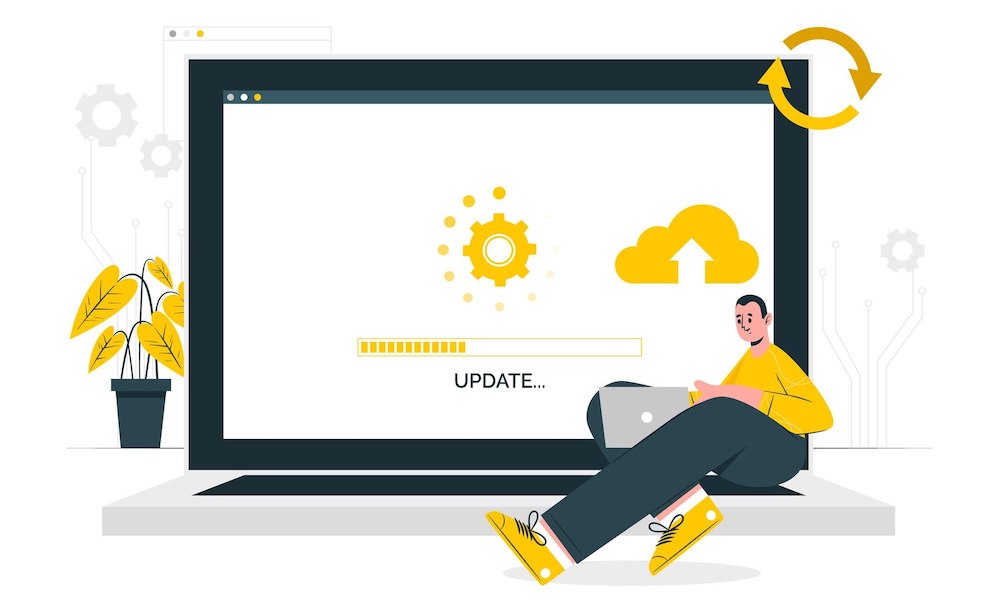
リストア(Restore)とは、元の状態に戻す、復元・復旧することです。バックアップに関していえば、パソコンやサーバをバックアップしたデータに基づいて元の状態に戻すことを指します。
リストアはバックアップの種類によってデータの復元の手間や時間が変わります。そのため、リストアについて理解するには、バックアップの種類についても知っておく必要があります。
バックアップの種類
バックアップには、「フルバックアップ」「差分バックアップ」「増分バックアップ」があります。
フルバックアップとは、バックアップ対象のデータをすべて保存することです。毎回すべてのデータを複製しなければならないため、バックアップに手間がかかりますし、ストレージにも多くの空き容量を必要とします。ただ、すべてのバックアップデータがまとまっているため、リストアの手間はかかりません。
差分バックアップとは、初回に行ったフルバックアップから追加されたデータを複製するバックアップです。フルバックアップに比べてバックアップの時間は短縮できますし、リストアも初回分と差分のデータだけで済みます。
増分バックアップでは、初回にフルバックアップを行ったあと、毎回のバックアップで前回から変更・追加されたファイルのみバックアップします。そのため、差分バックアップよりさらにバックアップ時間を短縮できます。ただ、リストア時は複数のデータブロックをつなぎ合わせなければならず、手間がかかってしまいます。
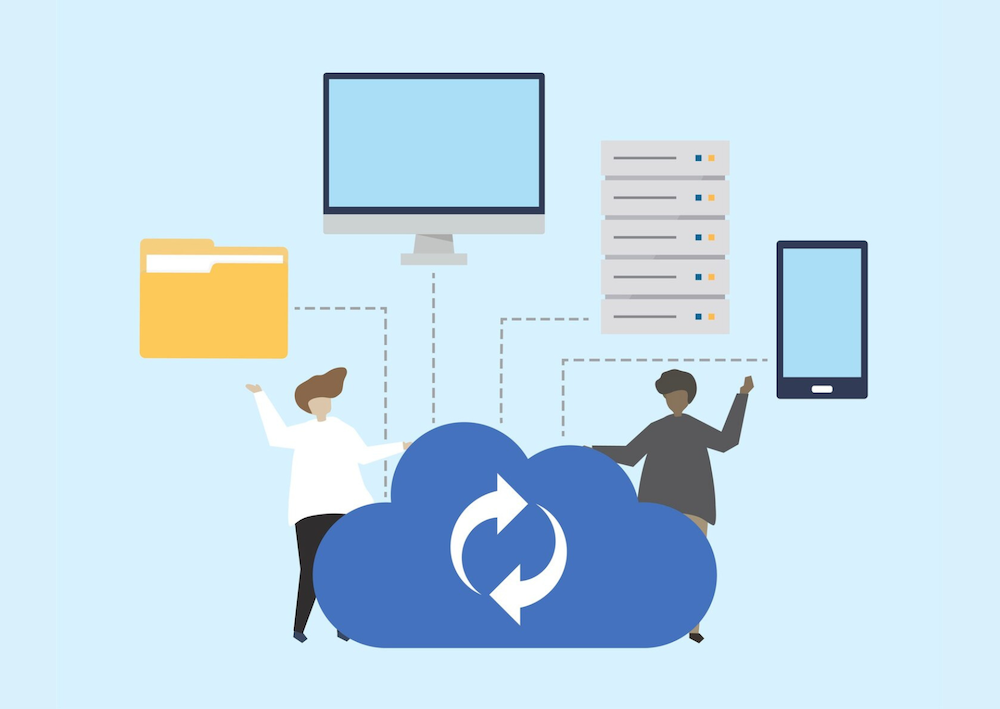
バックアップからデータを復元する方法はいくつかあります。定期的にバックアップを取り、いざというときのために復元の手順を確認しておくことが重要です。
当然ながら、バックアップからデータを復元する方法はシンプルであればあるほど良いといえます。なぜなら、万が一のときにできるだけスピーディーにデータを復元できれば、事業継続がスムーズに行えるからです。
例えば、弊社が提供する使えるクラウドバックアップの場合、PCから管理画面にログインして「復元」をクリックするだけで簡単にこれまでのデータを復元することができます。
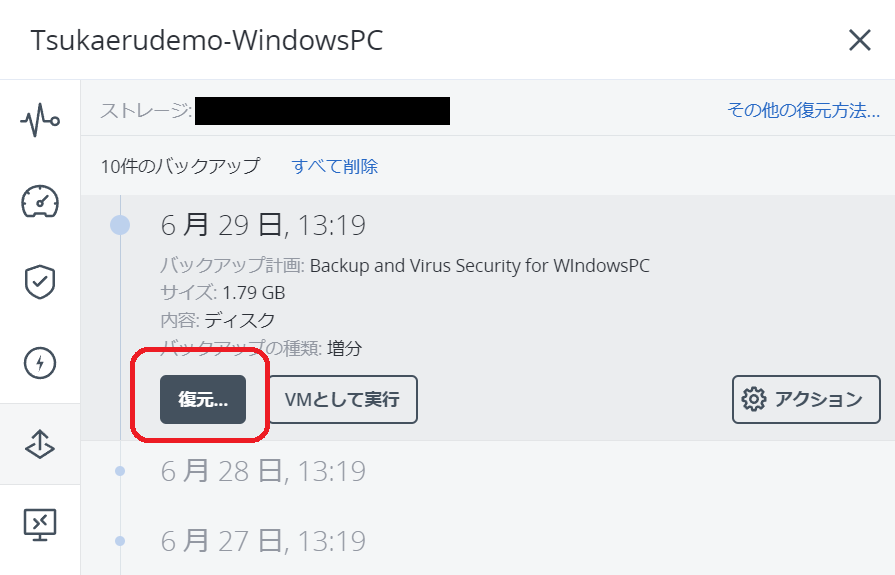
また、後述しますが、使えるクラウドバックアップが採用している方式は、システムイメージ全体をまとめて一気にバックアップする「イメージバックアップ」なので高速復元で効率的です。
イメージバックアップについて知りたい方はこちら
使えるクラウドバックアップを使用したデータの復元方法について詳しくは、サポートセンターをご覧ください。
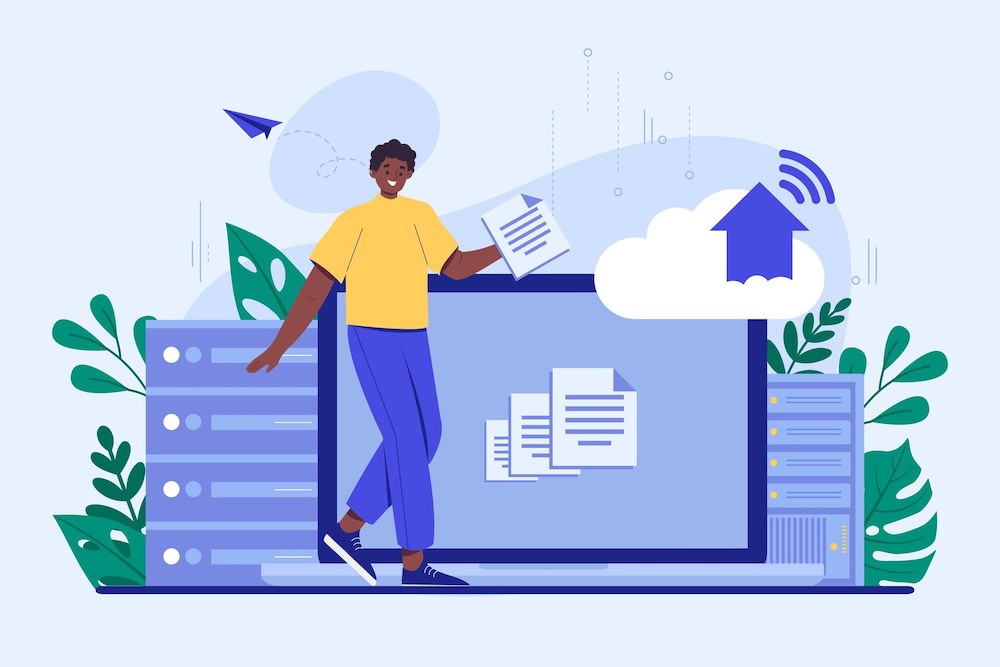
従来はバックアップデータを別のハードディスクなどの端末や社内サーバに保存するローカルバックアップが主流でした。しかし、近年、物理的な障害に対する耐性の高さからクラウドバックアップを選ぶ企業が増えています。
総務省の情報通信白書(令和5年版)によると、2022年において「クラウドサービスを一部でも利用している」と回答した企業の割合は72.2%でしたが、そのうちデータバックアップとして利用していたのは37.0%でした。2021年の利用割合が34.6%だったことを考えると、徐々にクラウドバックアップが浸透してきているように思えます。
クラウドバックアップを自社で導入するか検討しているなら、以下のメリットとデメリットをチェックしておきましょう。
クラウドバックアップのメリットとデメリット
クラウドバックアップには以下のようなメリットとデメリットがあります。
メリット1:コストを抑えられる
クラウドバックアップはローカルバックアップに比べてコストを抑えることができます。コストには導入コストと運用コストがありますが、そのどちらにおいてもクラウドバックアップに軍配が上がります。
例えば、法人がローカルバックアップを行う場合、サーバを設置、構築する費用がかかります。それに対し、クラウドバックアップであればデータは社内ではなくデータセンターに格納されるため、自社が保有するデータ量に合わせてプランを選択すれば導入が完了します。
加えて、ローカルバックアップを選択した場合、社内に専門スタッフを常駐させなければならず、その分人材コストがかかりますが、クラウドバックアップでは専門の事業者に運用もお任せできます。
メリット2:ランサムウェア対策
2024年6月、株式会社KADOKAWAのグループ会社である株式会社ドワンゴの専用ファイルサーバがランサムウェアを含む大規模なサイバー攻撃を受けました。これにより、株式会社KADOKAWAは、7月3日に学校法人角川ドワンゴ学園に関する個人情報等が漏洩した可能性が高いと発表しました。
KADOKAWAのような大企業だけでなく、中小企業もいつどのような形でランサムウェア攻撃を受けるか分からないため、万全の対策は欠かせません。ランサムウェアは、感染した端末と同一ネットワーク上、あるいは物理的に接続されている場合、すべての端末に感染してしまいます。そのため、ローカルバックアップだけだとランサムウェアの攻撃対象になりかねません。
この点、クラウドバックアップなら、社内ネットワークとは異なる別のロケーションにデータを格納するため、そのリスクを軽減することができます。また、クラウドバックアップを取り扱う事業者はセキュリティのエキスパートであり、万が一の場合も安心です。
ランサムウェアについて知りたい方はこちら
メリット3:BCP対策
BCP対策とは、災害などに直面したときにも企業が事業を継続するために必要な計画です。
ローカルバックアップの場合、物理サーバの破損によりデータが消失するなど、被害を受ける可能性が高くなります。
しかし、クラウドバックアップであれば、データは本社とは別の遠隔地に格納されているため、影響は最小限に抑えることができます。また、クラウドはインターネット環境さえあればデータにアクセスできるため、仮にオフィスが被害を受けたとしても、リモート環境からデータをリストアし、事業を継続することが可能です。
BCP対策にクラウドをお勧めする理由を知りたい方はこちら
デメリット1:ネット環境が必須
クラウドバックアップのデメリットの一つは、インターネットに接続していないとデータのバックアップができない点です。
また、ネット環境があるとしてもパフォーマンスが通信速度に依存することも覚えておきましょう。例えば、大量のデータをコピーするには時間がかかりますし、復旧にも時間がかかります。
デメリット2:自社独自のセキュリティ環境を構築できない
クラウドバックアップのもう一つのデメリットは、自社独自のセキュリティ要件を満たせないという点です。クラウドバックアップの場合、セキュリティはクラウドバックアップサービスを提供している事業者に委ねることになります。そのため、自社独自のセキュリティ要件を満たす必要がある場合には、クラウドバックアップとオンプレミスを併用する方法もあります。
クラウドバックアップひとつでこんなに:セキュリティからパッチ管理まで
クラウドバックアップの優位性について考えると、単にデータを保管するだけでなく、格納したデータをいかに保護するかが重要ということがお分かりいただけると思います。万が一、サイバー攻撃や災害に直面したときにも、バックアップデータに基づきすぐにリストアして事業を継続できるかも鍵になります。
例えば、弊社が提供するクラウドバックアップ「使えるクラウドバックアップ」には「アクティブプロテクション」という機能を搭載しています。「アクティブプロテクション」は、ランサムウェア攻撃からデータを守るための人工知能(AI)ベースのテクノロジーです。もし、保存されているファイルやバックアップデータ、バックアップソフトに対して疑わしい改変があれば、すぐに検知・遮断し、データを復旧します。
ランサムウェアに感染!アクティブプロテクションを使用した場合/使用しなかった場合の、検証ビデオはこちら
また、クラウドバックアップを選ぶ際には、「パッチ管理」の機能を搭載しているものを選ぶことをおすすめします。「パッチ」とは、ネットワークやソフトウェアにバグがみつかったときに提供される修正用のファイルのことです。そして、「パッチ管理」とは、ネットワーク上のパッチ適用状況を把握し、適宜パッチを提供することで、ネットワークを安全な状態に保つことをいいます。パッチをそのままにするとセキュリティホールとなり、攻撃の起点とされかねないため、放置せずにパッチ管理をすることが不可欠です。
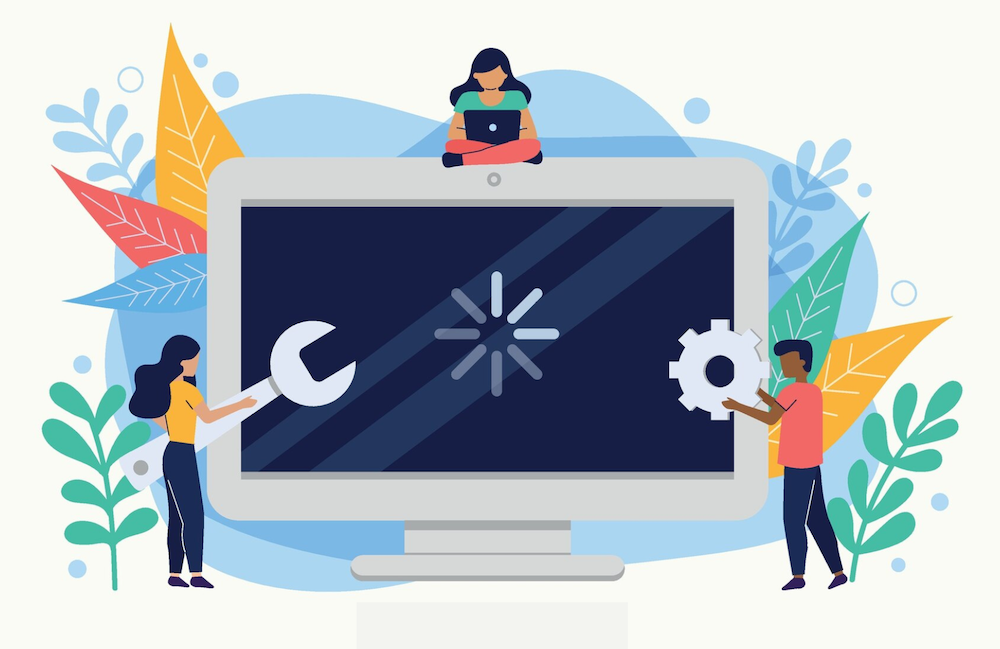
ここで、リストアと混同されやすい言葉である「リカバリ」について解説します。リカバリとは、リストアしたデータに対して何らかの処理をして、システム全体を正常な状態に戻すことを指します。
リストアとリカバリの違いを、個人ユーザのパソコンにExcelファイルを復元する場合を想定して考えてみましょう。Excelファイルをパソコンにリストアする、つまり元に戻せばすぐにそのファイルを使えるようになるわけではありません。Excelファイルを開くためには、その同じパソコンにOfficeをインストールしておく必要があります。インストールする作業を完了してはじめて正常な状態に戻った、つまりリカバリできたということです。
上述したように、バックアップで重要なのはデータを保管することだけでなく、万が一の場合にいかにスピーディーにリカバリするかということです。この点、優れているリカバリ方法に「インスタントリカバリ」があります。インスタントリカバリでは、バックアップ領域から直接仮想マシンファイルを読みだすことができるので、普通のリカバリよりもスピーディーに復旧できるため、BCP対策としても優れています。

バックアップが重要なのは、企業が保有する情報資産の価値が高まっている一方、それに対するサイバー攻撃の脅威がかつてなく高まっているからです。
IPA(独立行政法人 情報処理推進機構)が毎年発表している「情報セキュリティ10大脅威」の2024年版では、一位に「ランサムウェアによる被害」、二位に「サプライチェーンの弱点を悪用した攻撃」がラインクインしました。2024年6月に発生した株式会社KADOKAWAへのランサムウェア攻撃のように、「ダブル・エクストーション(二重恐喝)」と呼ばれる悪質な手法も増えています。サイバー攻撃にさらされて、バックアップデータが暗号化されてしまえば、せっかく行ったバックアップも意味がなくなります。
警察庁の「令和4年におけるサイバー空間をめぐる脅威の情勢等について」によれば、ランサムウェア被害時、バックアップを取得していた企業・団体等のうちバックアップを活用できたのはわずか19%だったといいます。
こうした事態が発生するのは、外部からの攻撃に加えて、バックアップに関する内部の運用がきちんとなされていないことも理由として挙げられます。例えば、バックアップの運用制度が属人的であり、手順が確立されていないため、バックアップの対象を見誤ることもあり得ます。
こうした事態を回避するためにも、日頃から「バックアップのためのバックアップ」ではなく、「リストアのためのバックアップ」という意識を持っておくことが大切でしょう。もし、ただバックアップだけして満足してしまうなら、あたかも災害に備えて購入した非常食の保存期限を確認しないで放置し続けるようなものです。保存期限が切れて何年も経過し、もはや食べることができない非常食を持ち続けていてもいざというときに役立たないのと同じように、リストア時に使えないバックアップデータを大事に持っていても、万が一のときに活用できないのです。
このように考えると、クラウドバックアップを選ぶときには、バックアップ機能だけでなく、それ以外の機能が総合的に働き、リストアできる「良いバックアップ」を実現できるかが鍵になるといえるでしょう。
.png)
リストアを前提に「良いバックアップ」を取りたいなら、おすすめは「使えるクラウドバックアップ」です。
使えるクラウドバックアップの最大の特徴は、ランサムウェアなどから大切なデータを保護する「アクティブプロテクション」です。この機能は、サイバープロテクションメーカー世界No.1のアクロニス社のCyber Protectを採用しています。
アクロニスは、VB100認定テストにおいてマルウェアを100%検知し、誤検知は0%、ウイルス対策テストの8つのカテゴリーすべてにおいて「超高速」または「高速」というパフォーマンス評価を獲得しています。まさにサイバー攻撃から企業の情報資産を守る「鉄壁」のような存在です。
また、ファイルがアップロードされる前に米軍採用の最高レベルの暗号化を実施、すべてのファイル転送も、サーバ側でもAES-256で保護します。
さらに特筆すべきは、万が一データが消失してもすぐに通常業務を再開できるようにイメージバックを採用している点です。すべてのアプリ、ファイル、ユーザアカウント、各種設定、システムイメージ全体を一気にバックアップするため、スピーディーに復元が可能なのです。
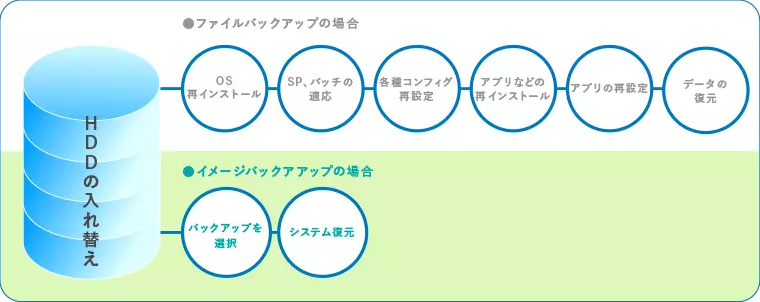
オプションの「BCP対策ディザスタリカバリ」を活用すれば、災害発生時にはバックアップイメージからクラウドの仮想マシンに瞬時にボタン一つで切り替え可能なので、もしものときにも事業継続が可能です。
単にデータをバックアップするだけでなく、リストアを前提にした「使えるクラウドバックアップ」は初期費用一切なしで導入可能です。費用はランニングコストのみで、月額2,200円(1日あたり73円~)で最適なプランをご選択いただけます。まずは30日間の無料トライアルで使い心地をお試しください。
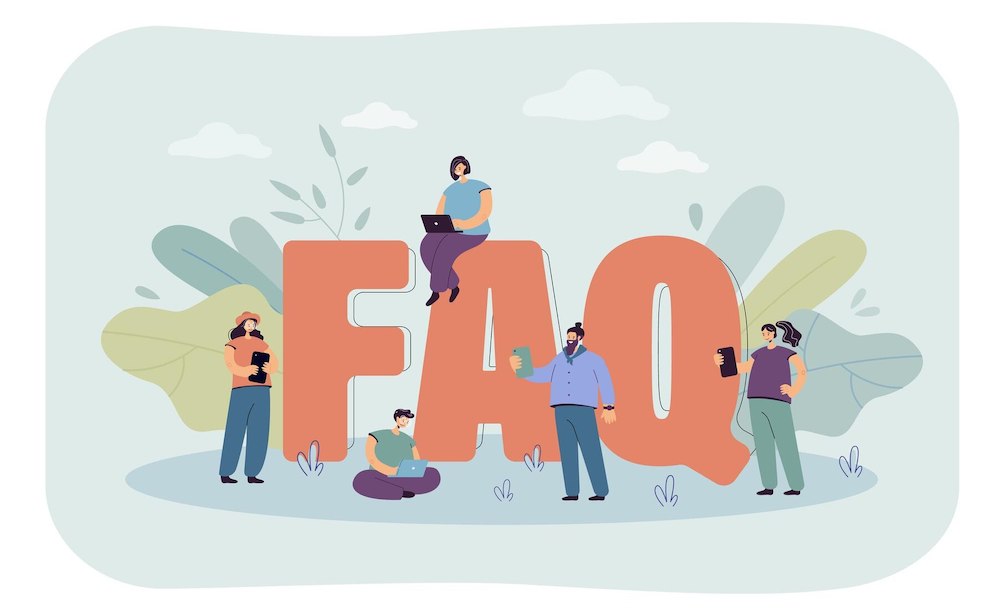
1. バックアップでいうリストアとは何ですか?
リストアとは、バックアップデータを元の状態に戻すことを指します。バックアップの際には、常にリストアを念頭において、データを使える状態に保ち、「良いバックアップ」を意識することが大切です。
2. リカバリとリストアの使い分けは?
リストアだけでは元のようにデータを正常に使用することはできません。元の状態に戻ったデータに何らかの処理をして、最新の状態、正常な状態に復旧するリカバリが不可欠です。
3. 正しいリストアを行うメリットは何ですか?
正しいリストアをすることで、リカバリも正常に行われます。その結果、万が一の場合でも、スムーズにデータを復元し、事業の継続が可能になります。逆にいえば、正しいリストアを行わなければ、「バックアップのためのバックアップ」で終わってしまう可能性があります。
「使えるクラウドバックアップ」の詳細はこちら>>
.jpg)
お電話でのお問い合わせはこちら:03-4590-8198
(営業時間:10:00-17:00)
警察庁によれば、2023年に報告されたランサムウェアの被害は197件で、2022年比で14.3%減でしたが、引き続き高い水準で推移しています。また、これはあくまでも警察庁に報告された件数であり、氷山の一角に過ぎません。企業だけでなく、医療機関や非営利の組織も対象にするランサムウェアの被害はとどまるところを知りません。
この記事では、ランサムウェアから自分の会社や組織を守るために最低限知っておくべきことを解説します。
クラウドバックアップについて知りたい方はこちら
目次
ランサムウェア(Ransomware)とは?
ランサムウェアが脅威とされる理由
2023年のランサムウェアの特徴
2024年に予測されるランサムウェアの特徴
ランサムウェアの主なタイプ
ランサムウェアの種類と特徴
発見されているランサムウェア
ランサムウェアの感染経路とは?
ランサムウェア攻撃の4つのフェーズ
ランサムウェアの被害の現状
日本や海外のランサムウェア被害事例(企業)
ランサムウェアの感染防止対策7つ
ランサムウェアに感染したときの対処法
ランサムウェア感染に備えたバックアップ「3-2-1」ルール
「使えるクラウドバックアップ」ならウイルス・ランサムウェア対策を兼ねられる
FAQ
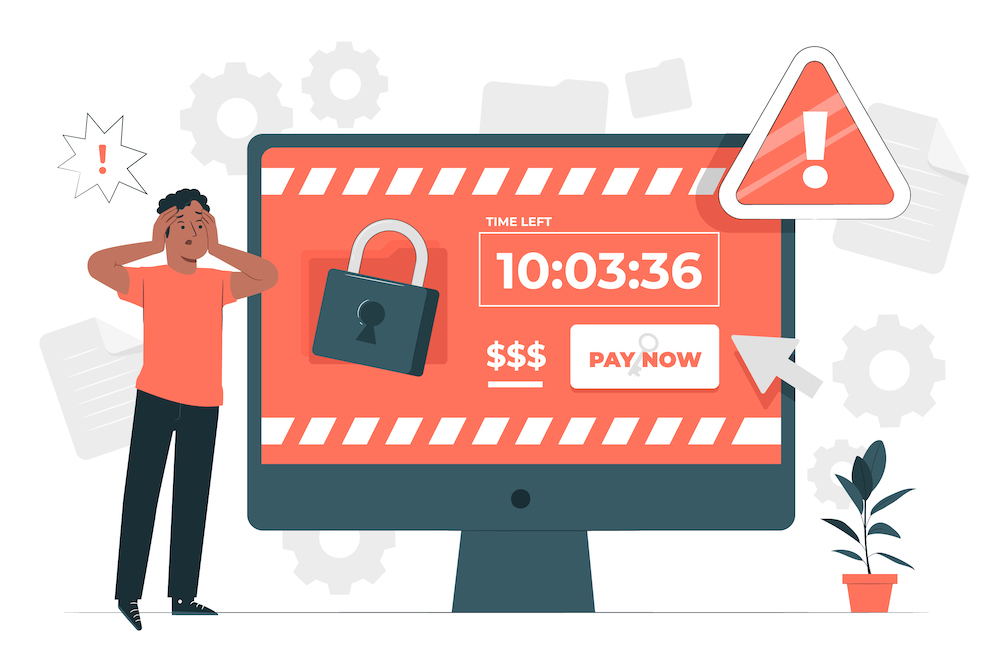
ランサムウェアとは、企業のコンピュータやサーバなど端末に入り込んで、その内部で悪影響を及ぼすソフトやコードである「マルウェア」です。マルウェアの種類やもたらす被害はさまざまですが、ランサムウェアはその中でも悪質な実害をもたらすことで知られています。
以下では、ランサムウェアの言葉の意味や、ランサムウェアがもたらす主な4つの被害について解説します。
マルウェア対策とは何かを知りたい方はこちら
ランサムウェアの言葉の意味
「ランサムウェア(Ransomware)」の「ランサム(Ransom)」とは身代金、「ウェア」はSoftware(ソフトウェア)を意味します。つまり、「ランサムウェア」は造語であり、ランサムウェアに感染するとコンピュータ内のデータは暗号化されるなどの被害に遭います。そして、それを解除し復元するためには身代金を支払わなければならないのです。
ランサムウェアが及ぼす被害
企業や組織の端末がランサムウェアに感染すると、甚大な被害が及びます。まず、端末のシステムがロックされてしまうため、業務が停止してしまいます。また、機密情報が盗取される情報漏えいの被害も想定されますし、結果として各ステークホルダーからの信用を失いかねません。そして、その名前が示す通り身代金を支払うことになれば、金銭的な被害は甚大です。以下で詳しく解説します。
システムダウンによる業務上の被害
ランサムウェアに企業の端末が感染すれば、システムがダウンします。現在、企業の業務や工場の生産活動の多くはシステム化されているため、結果として企業の業務は停止に追い込まれることになります。
2022年2月にランサムウェアが原因でトヨタ自動車の国内全14工場28ラインの稼働が停止したのは記憶に新しいところです。結果的に工場の稼働が停止したのはわずか1日だけでしたが、合計1万3,000台以上の車両生産に遅れが出ました。
また、医療機関の被害も相次いでおり、2022年にランサムウェアによるサイバー攻撃を受けた大阪急性期・総合医療センターでは電子カルテの閲覧・利用ができなくなるなどの被害が発生しました。同センターは2023年3月にランサムウェアによるサイバー攻撃に関して報告書を発表しましたが、それによると、サイバー攻撃者は給食事業者のデータセンターに不正侵入し、VPNによる閉域網で接続されている大阪急性期・総合医療センターへ侵入を広げたとのことです。
参考:「医療機関等におけるサイバーセキュリティ対策の強化について(注意喚起)」(厚生労働省)他
(https://www.mhlw.go.jp/content/10808000/001079508.pdf)を加工して作成
金銭的な被害
ランサムウェアによる金銭的な被害は大きく2つに分けられます。1つは上述したように通常業務がストップすることで莫大な利益損失が生まれることです。企業であれば顧客や取引先から、医療機関であれば患者から損害賠償を請求されるリスクも考えられます。もう1つは、データの暗号化を解除し、復元するために相手の要求を受け入れて身代金を支払うことでも金銭的被害に遭います。
情報漏えいの被害
近年、被害が多発しているランサムウェアの中には「二重脅迫型」があります。つまり、データを暗号化し、身代金を要求するだけでなく、もし身代金を支払わなければ、窃取した情報をWebサイト上に公開すると脅すのです。その場合、最悪の結果として、業務停止だけでなく、顧客情報などの機密情報が漏えいすることにもなりかねません。
顧客や関係者からの信頼喪失
以上に挙げたような業務停止や情報漏えいが生じれば、顧客や各関係者からの信頼を喪失してしまいます。これまでの事例をみると、多くの大企業や大病院も被害を受けており、中小企業の経営者や担当者としては「どうしようもないのでは?」と思うかもしれません。しかし、各ステークホルダーはそのようには見てくれません。金銭だけでなく、培ってきた信頼を取り戻すのは大変なことです。
.jpg)
IPA(情報処理推進機構)は2023年5月に「中小企業の情報セキュリティ対策ガイドライン」を4年2カ月ぶりに改版(第3.1版)しましたが、その背景にはサイバーセキュリティの脅威の増大が挙げられます。同機構によると「サプライチェーンを構成する中小企業においては発注元企業への標的型攻撃の足掛かりとされる懸念も指摘されており、早急な対策実施が必須」とのことで、大企業に比べてセキュリティ意識が薄く、対策が不十分な中小企業が攻撃のターゲットになりやすいことが指摘されています。
さらに、総務省も一般利用者を対象にした「国民のためのサイバーセキュリティサイト」を2024年5月にリニューアルしました。その趣旨について、総務省は「サイバー攻撃は日々複雑化・巧妙化が増しています。こうした環境変化に対応するため、『国民のためのサイバーセキュリティサイト』の掲載内容を見直すこととしました。サイバー攻撃の被害を受けないように自衛するため、また意図せず他人に迷惑をかけないようにするために、日常的な習慣とすべきセキュリティ対策を分かりやすくまとめなおしました」としています。
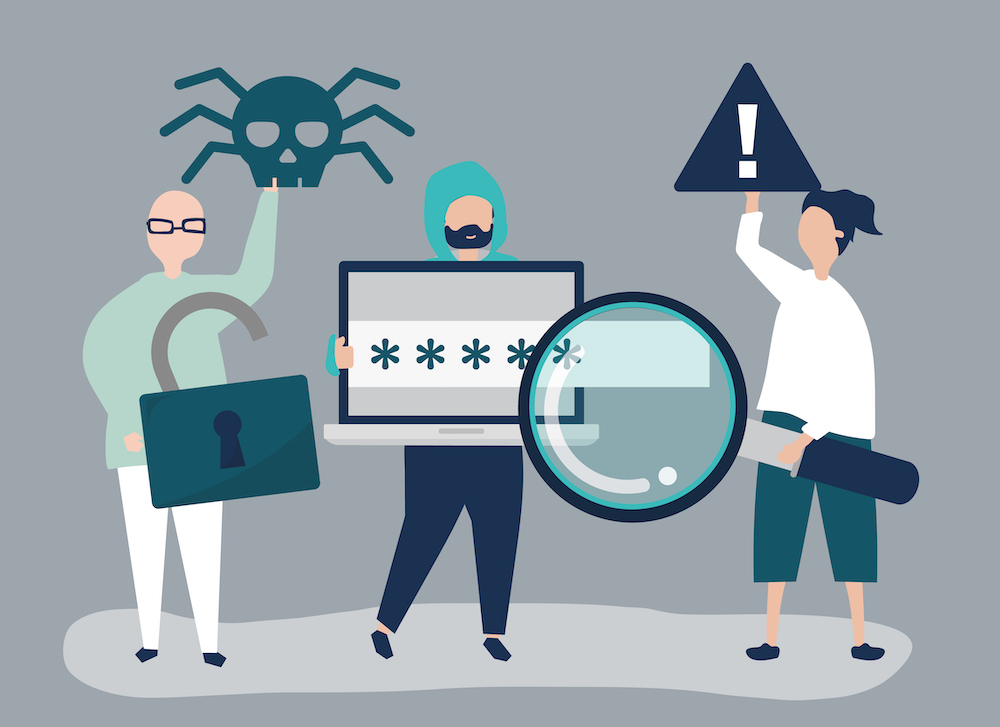
2023年においてもっとも注目すべき事例は、取扱貨物量日本一を誇る名古屋港の港湾コンテナターミナルの管理システムがランサムウェア攻撃によって停止したことでしょう。なぜなら、これは港湾という社会インフラがサイバー攻撃によって停止に至った、国内で初めての事例だからです。
また、IPA(情報処理推進機構)が発表した組織にとっての「情報セキュリティ10大脅威2024」によると、第一位は「ランサムウェアによる被害」、第二位が「サプライチェーンの弱点を悪用した攻撃」、第三位が「内部不正による情報漏えい等の被害」、第四位が「標的型攻撃による機密情報の窃取」でした。
中小企業のセキュリティ対策について知りたい方はこちら
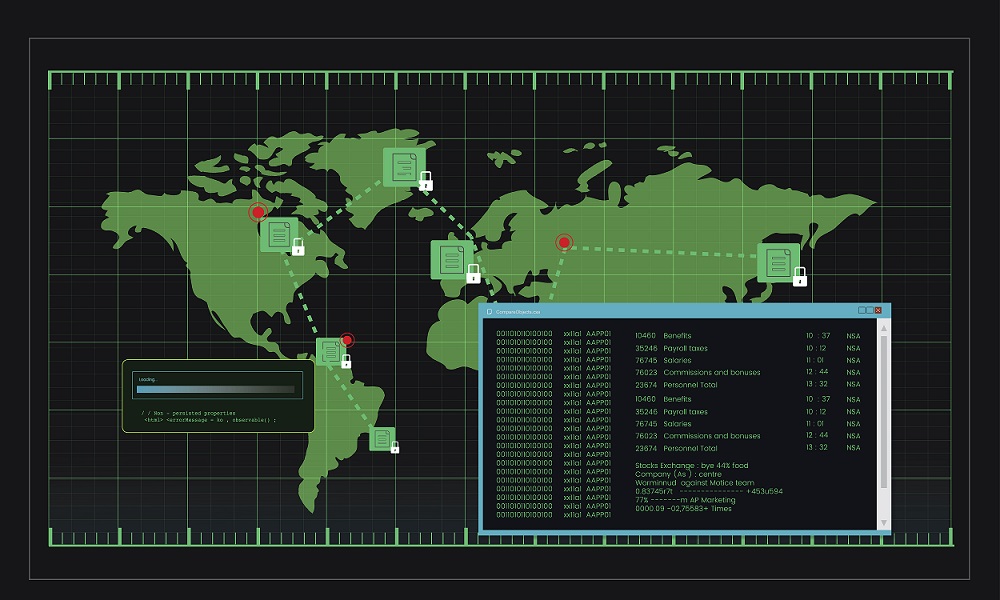
2024年には、脆弱性の悪用と認証情報の侵害により、ランサムウェア攻撃が企業や組織を脅かすことが予測されています。その背景には、多くの企業がさまざまなシステムをクラウド化し、セキュリティをアカウント認証に頼る部分が増えている点が挙げられます。もっとも、それはクラウドストレージのセキュリティがオンプレミスに劣っているというよりも、多要素認証や管理権限などの基本的なセキュリティ管理を怠ったり、ミスが発生したりするリスクがあるからです。
オンプレミスについて知りたい方はこちら
クラウドストレージのセキュリティについて知りたい方はこちら

一口にランサムウェアといっても、さまざまな種類があります。そして主な類型は以下の2つです。それは画面ロック型と暗号化型ですが、画面ロック型ランサムウェアはやや原始的なタイプのもので、2015年頃からランサムウェアの主流は暗号化型へと移行してきました。暗号化型が優勢になった理由は仮想通貨が広く利用されることと関係があることが指摘されています。
暗号化型
暗号化型のランサムウェアは、攻撃対象となった端末内のすべて、もしくは大部分のデータを暗号化して使えないようにします。暗号化型の代表的な例として、世界的に甚大な被害をもたらした「WannaCry」(後述)があります。暗号化型が優勢になったのは、企業が保有する個人データの量が増え、その重要度が増していることから、それを暗号化することで、サイバー犯罪者は多額の身代金を要求できるようになったからです。
画面ロック型
画面ロック型は暗号化型よりも原始的なタイプのマルウェアです。画面にどんな手段を講じても閉じないウインドウを表示したり、デスクトップに壁紙を表示したりすることで、コンピュータを操作不能にします。
暗号化型に比べて駆除しやすいといわれていましたが、その分、誰でも簡単に生成、拡散できるため、2007年〜2010年ごろ全世界的に台頭しました。しかし、2015年頃からは暗号化型のランサムウェアが増加しています。
参考:カスペルスキー 「ランサムウェア、その歴史」
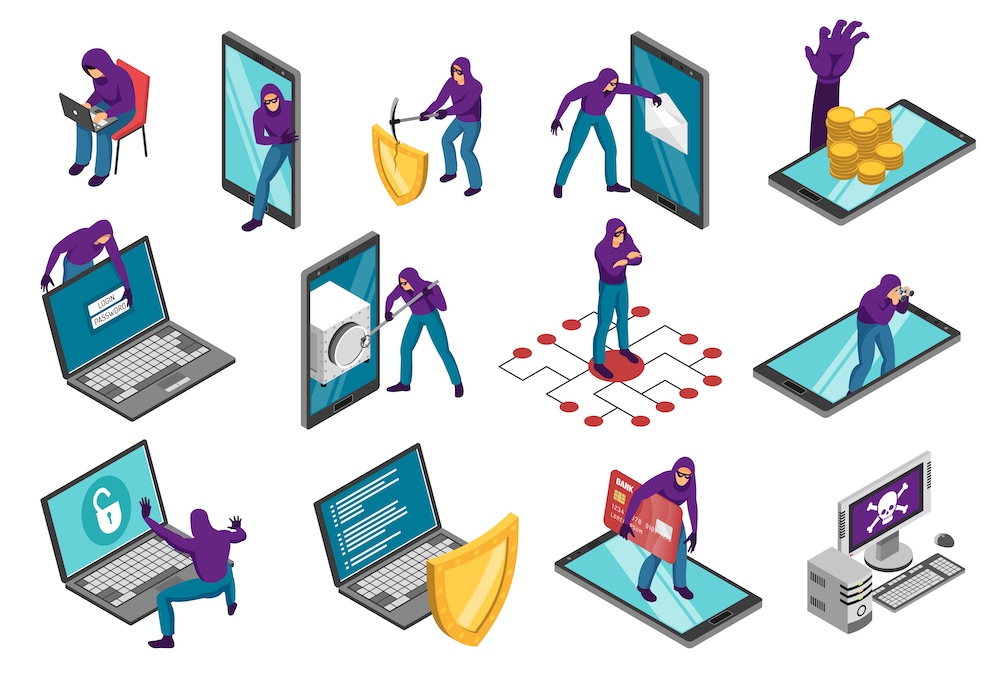
ここでは、さらにランサムウェアの種類を細かく見ていきます。「ばらまき型」、「標的型」、「RaaS(ラース)」です。従来のランサムウェアはばらまき型でしたが、近年標的型へ移行してきています。また、SaaSならぬRaaSがランサムウェア被害拡大に拍車をかけています。大切なのは、なぜそうした変化が生じているかということです。自社の情報資産を守るためにはまず敵を知ることです。
ばらまき型ランサムウェア
その名の通り、無差別にフィッシングメールをばらまき、感染した企業や組織から身代金を奪うタイプのランサムウェアです。各企業や組織から多額な身代金を奪うよりも、攻撃対象を広げることで一定程度の「利益」を確保しようするものです。 ばらまき型は身代金の要求額は固定であることが多いですが、次項で説明する標的型の場合、サイバー攻撃者は標的組織の規模によって要求額を変化させます。
サイバー攻撃とは何かを知りたい方はこちら
標的型ランサムウェア
近年、ばらまき型に変わって増加しているのが標的型ランサムウェアです。このタイプは企業や組織を無差別に攻撃するのではなく、狙い撃ちにします。攻撃対象は大企業に絞られ、調査や攻撃は綿密に行われます。身代金の額もどんどん巨額になる傾向にあり、ばらまき型の身代金は数万〜数十万円だったのが、標的型では数億〜数十億円にのぼるともいわれています。
RaaS(ラース)
ここでいうRaaSとは「Retail as a Service(小売のサービス化)」ではなく、「Ransomware as a Service」(ランサムウェアのサービス化)のことです。
サイバー犯罪組織によって開発されたRaaSは、熟練したハッカーだけでなく、専門的な知識を持ち合わせない素人のハッキング参入を可能にしました。RaaSにはランサムウェア攻撃を仕掛けるためのキットが含まれており、まるでSaaSのように、支払う「利用料」によって機能やサポートにランクが設けられています。それに加えてサイバー攻撃が成功すれば、アフィリエイトは支払われた身代金からコミッションを支払うという仕組みです。
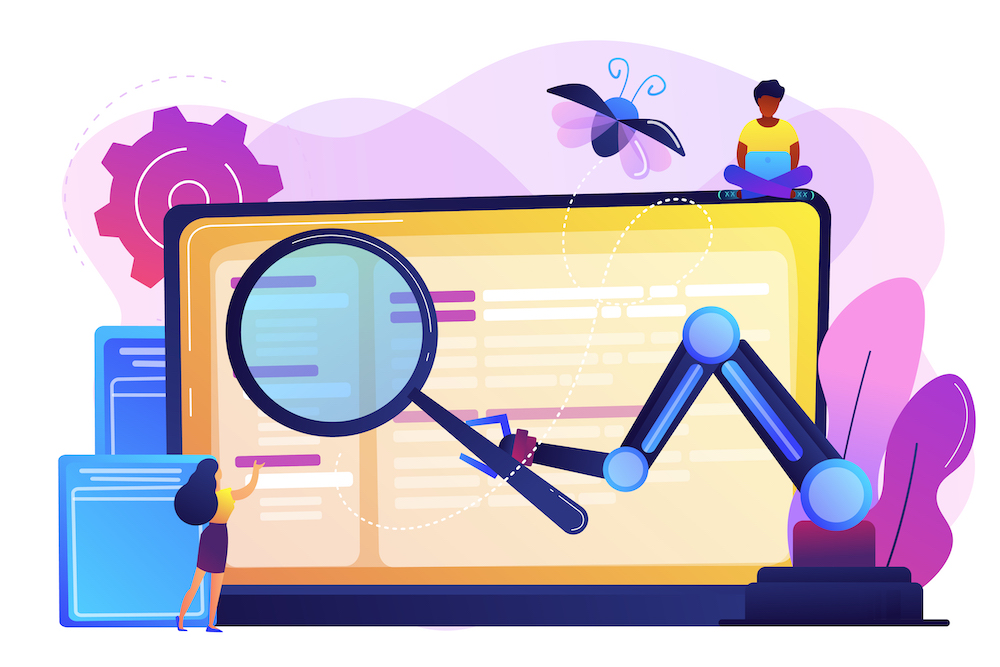
これまで発見されたランサムウェアは200種類を超えるといわれています。それらすべての特徴を把握し、感染経路や自社の機密データを保護する方法について理解することは容易ではありません。そこで、ここでは広範囲に被害をもたらしているランサムウェアのうち6つを取り上げます。
WannaCry
上述したように、WannaCryは暗号化型のランサムウェアの1つです。2017年5月に世界中で猛威をふるい、合計約23万台ものコンピュータに被害をもたらしたといわれています。
主な攻撃対象はMicrosoft Windowsですが、同社は事前にWannaCryからシステムを保護するためのセキュリティパッチをリリースしていました。にもかかわらず、多くのユーザや企業がシステムのアップデートをしていなかったために、被害が拡大してしまいました。
Locky
Lockyは2016年初頭に登場し、全世界ですでに100を超える国で検出されています。主に「請求書通知」を装ったメールに添付されたファイルを通じて感染します。Lockyは「ばらまき型」に分類されますが、その数は年を追うごとに増大しており、2016年当時1日5万通だったものが、2017年には1日2,300万通まで急増しました。身代金はビットコインで支払われる仕組みです。
Bad Rabbit
2017年10月頃から登場したBad Rabbitは当初、ロシアや東ヨーロッパを中心に被害をもたらしていましたが、その後日本でも被害が確認されています。Bad Rabbitが急速に拡大した理由にその感染経路が挙げられます。ニュースや情報関連の公式サイトを閲覧するだけで感染する「ドライブバイダウンロード攻撃」であり、ユーザが気付いたときにはすでに手遅れになっています。
PETYA/GoldenEye
2017年6月頃からヨーロッパを中心に確認されたPETYA/GoldenEyeは感染すると強制的にコンピュータが再起動、身代金要求のメッセージ画面が表示されます。恐ろしいドクロの画面が表示されることもあり、被害者を恐怖に陥れます。さらに、オフィスなどでは1台が感染するとネットワークを経由して別の端末に感染が広がる可能性もあります。
SNAKE(EKANS)
SNAKE(EKANS)は特定の企業や組織を狙う標的型の1つです。日本企業の中では、大手自動車メーカーであるホンダが攻撃を受け、2020年6月に工場が操業停止に追い込まれました。そもそも、このランサムウェアは産業用制御システムを念頭において設計されていると指摘されています。
CryptoWall
CryptoWallも標的型ランサムウェアであり、特定の企業や組織を名乗って送られてきたメールに添付されているファイルを開いたり、記載されているURLをクリックしたりすることで感染します。2014年以降、何度かバージョンアップすることで、強力になっています。感染の大部分は米国、カナダ、オランダ、ドイツで発生しており、身代金はビットコインによる支払いが要求されます。
参考:HP 「ランサムウェアとは。感染の種類と事例、万が一かかった時の対策方法まで徹底解説」
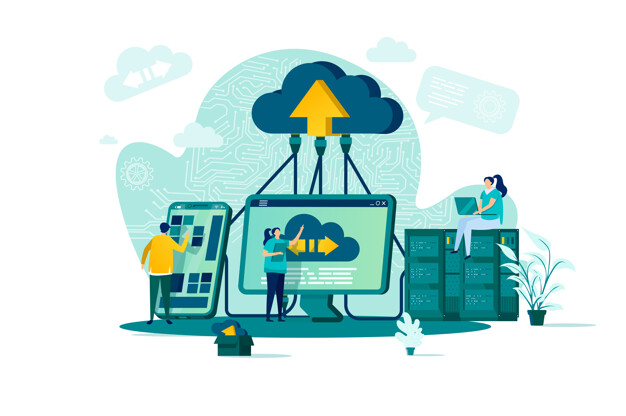
ここでは、ランサムウェアの主な感染経路について解説します。文字通りのウイルスについても、重要なのはマスクや手洗いをするなどして感染しないように予防することです。ランサムウェアも全く同じです。感染してからでは遅いので、端末内部にランサムウェアを感染させないため、感染経路にいつも気を配っておかなければならないのです。
VPN
VPNとは、「仮想プライベートネットワーク(Virtual Private Network)」のことです。インターネットに特定の人だけが利用できる仮想の専用線を設定することを指します。
2024年3月に警察庁が公開した「令和5年におけるサイバー空間をめぐる脅威の情勢等について」によると、2023年のランサムウェア被害の63%はVPN機器からの感染でした。テレワーク等に利用される機器等の脆弱性を利用して侵入したと考えられます。
リモートデスクトップ
リモートデスクトップは、自宅のPCなどから遠隔地にあるオフィスのホストPCを操作できる技術のことであり、テレワークの拡大に大きな役割を果たしました。リモートデスクトップを感染経路として用いるランサムウェアとして2020年9月頃から急増している「Phobos」があり、日本国内においても深刻な被害をもたらしています。
メール(添付ファイル)
近年増加している標的型ランサムウェアにおいては、取引先の社員や顧客になりすまして送られてくるメール、および添付ファイルが感染経路として用いられています。ビジネスにおいて「怪しいメールは開かない」、「URLや添付ファイルをクリックしない」のは常識ですが、件名が「請求書」や「見積書」となっているため、警戒心がゆるみ、思わず開いてしまうのです。
Emotet(エモテット)感染対策や対処法について知りたい方はこちら
Webサイト
Webサイトを用いた感染方法には大きく分けて「水飲み場型攻撃」と「フィッシングサイト」があります。水飲み場型攻撃とは、攻撃の対象となるユーザがよく訪れるWebサイトを改ざんし、そこに不正プログラムを仕掛けておく手法です。この場合、改ざんされたWebサイトを訪れるだけで感染してしまいます。
それに対して、フィッシングサイトとは、ECサイトや金融機関のサイトなどに偽装したWebサイトのことを指します。
外部メモリ
外部メモリとは、USBメモリや外付けのハードディスクなどを指します。かつて企業内で情報を共有する場合、外部メモリを介してやりとりすることがほとんどでした。この場合、外部メモリがランサムウェアに感染していたら、端末に差し込むだけで自動的に読み込みが始まり、ランサムウェアがインストールされてしまいます。
参考:株式会社大塚商会 「ランサムウェアとは? 感染経路や被害の影響、対策方法についてご紹介」
ランサムウェア攻撃は一般的に①初期侵入、②内部活動、③データ持ち出し、④ランサムウェア実行という4つのフェーズを経ます。
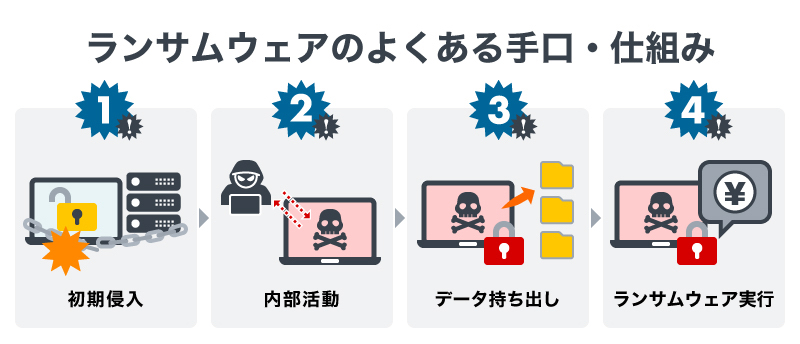
1. 初期侵入
企業や組織のネットワークに侵入するために、主にVPN機器などのネットワーク機器の脆弱性や、リモートデスクトップの脆弱なパスワードが標的にされ、悪用されます。また、受信者の関心を引く内容、あるいは重要だと思われるようなメールを用いて、添付ファイルを開かせる手口もあります。添付ファイルを開いたら最後、ランサムウェアが自動的にインストールされます。
脆弱性とは何かを知りたい方はこちら
2. 内部活動
攻撃者は遠隔操作ツール(RAT)を用いて、できる限り強力な権限を取得しようと試みます。内部活動においては多くの場合、セキュリティソフトによって検知・検出されないよう正規ツールが用いられます。こうした攻撃者の手口は正規の環境を悪用する「環境寄生型」と呼ばれます。
3. データ持ち出し
強力な権限を得て内部ネットワークの機密情報や個人情報にアクセスできるようになった攻撃者は、それらを窃取し、持ち出します。データの持ち出しまでの時間はさまざまですが、最新型のランサムウェアの場合、初期侵入からデータ持ち出しまでの平均所要日数は1週間程度といわれています。
参考:EnterpriseZine 「侵入からデータ流出までたった6.55日 最新ランサムウェア被害から対策を考える」
4. ランサムウェア実行
最終段階として標的となった組織に対してランサムウェアを展開し、実行します。その際、セキュリティソフトを停止しファイルを暗号化したら、端末上に身代金要求画面を表示し、相手を脅迫するのです。
二重の脅迫(ダブルエクストーション)
上述した近年増加している「二重の脅迫型ランサムウェア」とは「暴露型」、「侵入型」とも呼ばれています。単にデータを暗号化するだけでなく、盗取したデータをWebサイト上で暴露します。つまり、データ復元のための身代金要求と、支払いがない場合は不特定多数に公表すると迫ることで金銭を要求する、二重の脅迫というわけです。
.jpg)
大阪商工会議所が2017年に従業員50人以下の建設、製造、卸売、サービス業を中心とした中小企業に対して行った調査によると、315社中97社、実に30%近くがサイバー攻撃の被害を受けており、中でもランサムウェアに感染した企業は全体の7%である22社にも及びました。さらに同商工会議所が2019年5月にサプライチェーン上に対して行った調査では、4社に1社がサプライチェーン上の取引先のサイバー攻撃被害が自社に及んだ経験があるにも関わらず、約7割がサプライチェーン上の取引先のサイバー攻撃に対する取り組み、被害について把握していないという実態が明らかになりました。
また、NTTビジネスソリューションズが2022年4月に行った調査でも、サイバー攻撃被害発生時のサプライチェーンへの影響認識は役職別で差異があることが明らかになりました。自社がサプライチェーン攻撃の被害にあった場合でも3割以上の経営層・役員は「サプライチェーンへの影響はない」と回答したとのことです。

ランサムウェアが登場したのは最近だと多くの方は考えているかもしれませんが、このプログラム自体は約30年前から存在していました。しかし、日本だけでなく、海外の大企業や行政機関や医療機関、世界各地のプラットフォームを脅かす存在になったのは、近年のことです。ここでは、その中の主な被害事例を紹介します。
石油パイプラインへの攻撃
2021年5月にアメリカの石油パイプライン企業Colonial Pipeline(コロニアル・パイプライン)はサイバー攻撃を受け、5日間にわたる操業停止に追い込まれました。このランサムウェア攻撃を仕掛けたのはDarkSide(ダークサイド)という犯罪者グループで、440万ドルの身代金を要求するとともに、支払われない場合は盗取したデータを公表するという二重の脅迫を行いました。
同社は米東海岸の燃料供給の約45%を担っていたため、ガソリン供給に混乱が生じ、結果的に要求された身代金を支払わざるをえなくなる状況に追い込まれました。
国内大手自動車メーカーへの攻撃
2022年2月26日にトヨタの主要取引先である小島プレス工業がランサムウェア攻撃を受けました。被害拡大を防ぐため、同社はすべてのネットワークを遮断した結果、業務継続に必要なシステムも停止、その影響は部品供給先にも波及しました。3月1日にはトヨタ自動車が国内全14工場28ラインの稼働を停止しました。
結果的に工場の稼働停止は1日だけでしたが、合計1万3,000台以上の生産に影響が出たといわれています。
国内大手ゲーム会社への攻撃
2020年11月、大手ゲーム会社カプコンはサイバー犯罪集団「Ragnar Locker(ラグナロッカー)」の攻撃を受け、顧客や株主情報など最大35万件の個人情報を盗取されました。カプコンも二重の脅迫を受け、データの公表を防ぐために1,100万ドルの身代金を支払うように要求されましたが、それに応じなかったようです。
国内地方病院への攻撃
2021年10月に徳島県のつるぎ町立半田病院はランサムウェアの攻撃を受け、院内のカルテが見られなくなるなどの被害を受けました。感染経路はVPN装置だったといわれています。その後、2022年1月4日に通常診療を再開しました。個人情報の漏えいは確認されませんでした。
しかし、2022年10月になって、犯行声明を出した「ロックビット」が「病院側から3万ドルを受け取り、復元プログラムを提供した」と主張していると一部メディアが報道し、物議を醸しました。
国内酒蔵メーカーへの攻撃
月桂冠は2022年4月にランサムウェア攻撃を受け、最大3万件の個人情報が盗取された可能性があるとしました。同社によると外部に持ち出された痕跡は確認されていないとのことですが、「ダークウェブ」において悪用されるリスクもあります。
侵入の経路としては、インターネット回線に接続したネットワーク機器の脆弱性が悪用された可能性が高いとされています。
名古屋港のコンテナターミナル管理システムへの攻撃
前述したように2023年7月、名古屋港に5つあるコンテナターミナルを一元的に管理するシステムがランサムウェアに感染し、サーバのデータが暗号化されました。復旧まで約3日を要し、最終的に約2万本のコンテナ搬出入に影響があったと推計されています。
国交省の調査によると、ランサムウェアの感染経路はいくつかの可能性が考えられるものの、被害状況からVPN機器からの侵入によるものとの説が有力視されています。
大型商業施設の運営会社への攻撃
2024年2月、西日本で大型商業施設「ゆめタウン」などを運営するイズミの社内システムがランサムウェア攻撃を受けました。同社は被害の拡大を防ぐためにグループ全体を含む全サーバを停止し、社内外のネットワークも遮断、これにより基幹システムや財務会計システム、データの共有ファイルサーバも使用不能に陥りました。
さらに同社は、ランサムウェア攻撃の影響で、クレジットカードの会員の氏名、電話番号、住所、生年月日、性別など最大約778万件の情報が漏えいした可能性があるとしています。
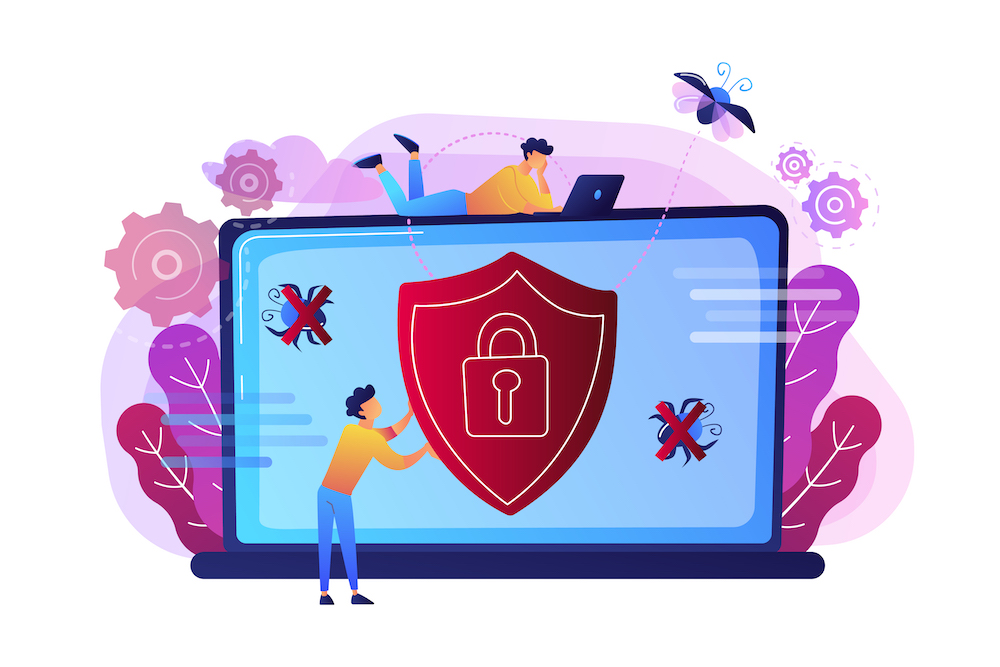
以上で、ランサムウェアの種類や感染した場合に発生する甚大な被害について説明しました。「どれだけ注意していても避けられない」と最初から諦めるのではなく、中小企業であってもランサムウェアに感染しないための防止対策をできるだけ講じておくことが重要です。ここでは、主な感染防止対策7つについて説明します。
ランサムウェアの感染防止対策
前述したように、ランサムウェアはメールやWebサイト等から感染します。そのため、感染を防ぐためには、そうした感染経路を踏まえておくことが大切です。ここでは、ランサムウェアの主な感染防止対策4つについて解説します。それは、ウイルス対策ソフトを導入し、パスワードを徹底的に管理し、VPN機器の脆弱性対策を講じ、不審なメールやサイトを開かないことです。
ウイルス対策ソフトを導入する
ランサムウェアの感染を防止するために、必ずやっておかなければならないのはウイルス対策ソフトの導入です。ウイルス対策ソフトは、新たにリリースされるランサムウェアに対応するために日夜アップデートされています。定期的に定義ファイルを更新して最新の状態を保つことで、マルウェアやハッキング等を仕掛けられるリスクを軽減できます。
ウイルス対策やパッチ管理など、クラウドバックアップの多彩な機能を知りたい方はこちら
パスワードは徹底的に管理する
もし、パスワードが初期設定のままだったり、容易に見抜かれるものだったりする場合は速やかにパスワードを変更しましょう。総当たり攻撃でパスワードが見破られるまでの時間は、パスワードの桁数が多ければ多いほど長くなります。
また、可能なら、2要素認証等の強固な認証手段を導入するほか、IPアドレス等によるアクセス制限と組み合わせるのが理想でしょう。
VPN機器の脆弱性対策
VPN機器の脆弱性対策として、VPNの認証パスワードは複雑にし、頻繁に更新するようにしましょう。また、「Windows OSの脆弱性」を狙ったWannaCry のような犯行を防ぐためにも、OS等の脆弱性パッチは常に最新のものを適用する必要があります。VPN接続時に不明点やトラブルがあれば、早急に運用担当者に問い合わせることをおすすめします。
不審なメールやサイトを開かない
不審なメールやサイトに注意しましょう。例え、知人や企業等からの電子メールと思えるものであっても、送信元が詐称されていたり、件名だけでは不正なメールと見抜けなかったりするものがあります。添付ファイルやリンク付きのメールは、必ず真意を確かめてから開くよう心がけましょう。また、フィッシングメールの対策トレーニングを社内で実施することも不可欠です。
ランサムウェアの感染リスク軽減対策
ランサムウェアに感染してしまった場合も、以下の対策を講じていれば被害を最小限に抑えることが可能です。それは、ちょうどウイルス感染しないためにマスクや手洗いを徹底するだけでなく、高い免疫力があればウイルスが体内に広がらないことに似ています。ここでは、3つの方法を取り上げます。どの規模の企業もすぐに導入できるポイントです。
ネットワーク内に不審なアクセスがないか監視する
ランサムウェアの感染リスクを軽減するためには、ネットワーク内に不審なアクセスがないか常に監視しておきましょう。日頃からネットワーク内をモニタリングしておけば、不審なアクセスを早期発見でき、感染拡大を抑えられます。OS のログ監視機能や EDR(Endpoint Detection and Response)製品の活用がおすすめです。
アクセス権限の範囲は最小限にとどめる
ランサムウェアの被害を最小限に抑えるためには、人為的なミスもできるだけ減らすための工夫が必要です。例えば、被害の範囲が拡大しないよう、ユーザアカウントに割り当てる権限やアクセス可能とする範囲などは必要最小限にとどめるようにしましょう。それに加え、誰にどのようなアクセス権限を与えるかを「見える化」するなどの対策も講じましょう。
こまめにバックアップを取る
ランサムウェアによる暗号化からデータを守るためには、こまめにバックアップを取ることは欠かせません。しかし、ランサムウェアによってバックアップデータが暗号化される事例も報告されているため、バックアップはネットワークから切り離して行うようにしましょう。後述しますが、バックアップの際にはアメリカ国土安全保障省が提唱した「3-2-1ルール」を検討します。
クラウドバックアップとは何かを知りたい方はこちら
クラウドバックアップのおすすめサービスについて知りたい方はこちら
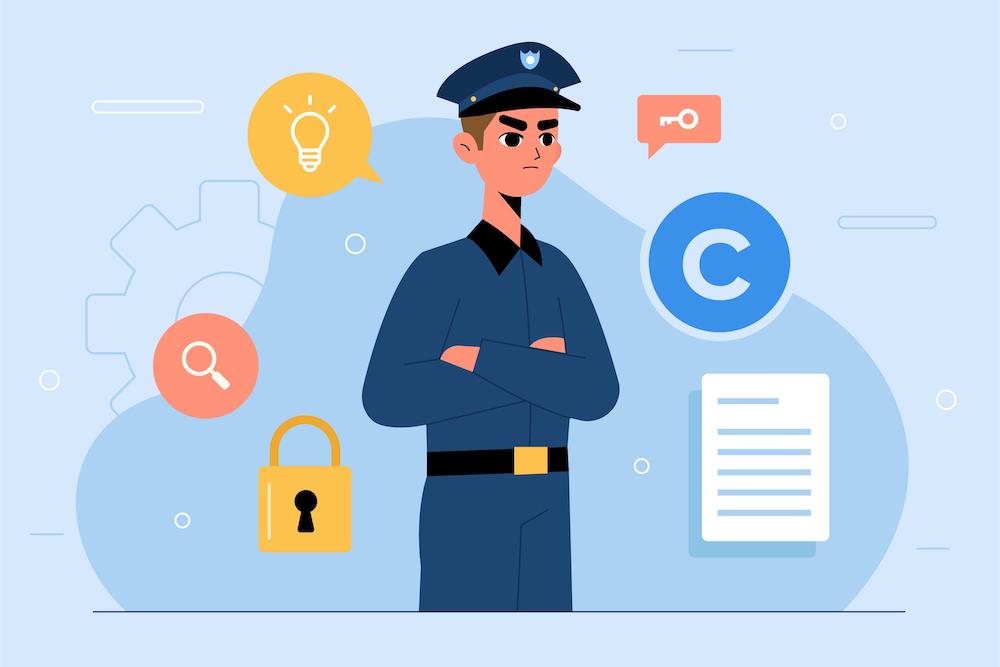
ランサムウェアに感染しないように対策を講じ、仮に感染した場合にも被害が拡大しない措置をとりますが、万が一ランサムウェアに感染してしまった場合は、感染を拡大させないためにも早急な対処が必要になります。ここでは、3つの対処法について解説します。それは、感染状況を確認し、ネットワークを切断し、警察に通報することです。
感染状況を把握し組織内で共有する
ランサムウェアに感染したらまずすべきこと、それは感染状況を把握し、組織内で共有することです。簡単なことではありませんが、落ち着いて現状を分析しなければ解決策は見えてきません。
具体的には、感染したファイルやサーバ、データを特定し、ログを参考に不審なプロセスを特定し、外部に通信が送出されていないか状況を確認します。そして、把握した感染状況は組織全体で共有し、支店や提携会社などにも速やかに連絡しましょう。
インターネットや外部サーバを切断する
インターネットや外部サーバにつながっている限り、ランサムウェアの感染が広がる可能性があります。そのため、被害を最小限に食い止めるために、できるだけ早くインターネットや外部サーバを切断するようにしましょう。LANケーブルでつないでいるなら、すぐに抜きます。また、無線LANやWi-Fiでつながっている場合はルーターなどの機器の電源をオフにします。
警察のサイバー犯罪相談窓口などに相談・通報する
警察のサイバー犯罪相談窓口などに通報、相談することも忘れないようにしましょう。被害を受けた企業としてはできるだけその事実を知られたくないはずです。できれば、内部だけで解決したいと願う気持ちもあるでしょう。しかし、自社の利益だけでなく、社会全体のことを考えれば、被害を拡大させないようにすることが大切です。そうすることで、結果的には顧客や取引先との信頼関係も維持できるのです。

バックアップの世界では、データを完璧に守るためには「3-2-1ルール」を遵守する必要があるといわれています。「3-2-1 ルール」は、もともと米国土安全保障省のCISAが運営するセキュリティ組織US-CERTが2012年に提唱したものですが、当初は手間がかかりすぎて現実的ではないと考えられていました。しかし前述したように近年のランサムウェアのまん延、高度化からデータを守るためのルールとして再評価されるようになっています。
3-2-1ルールとは、以下の3つのルールのことです。
・3つのバックアップを作成する
・2つの異なるメディアに保存する
・1つは離れた場所にバックアップする
3つのバックアップを作成する
バックアップが1つや2つだけだと、元のデータだけではなく、そのバックアップも消失してしまったり破壊されてしまったり、という事態が考えられます。3つのバックアップを作成することで、こうした可能性を限りなく低くすることができます。
2つの異なるメディアに保存する
1つの方法だけでバックアップを取っていると、同じ理由でデータが壊れてしまうかもしれません。DVDとハードディスク、テープとオンライン、などのように2つ以上の方法で保存していれば安心です。
1つは離れた場所にバックアップする
もし自宅やオフィスが、火災に遭ってしまったら? 日本は地震も多いので、そうした災害の被害に遭ってしまうこともありえます。そんなとき、1つの場所にすべてのバックアップが置いてあったら大変です。少なくとも1つは離れた場所にバックアップを取っておくことで、火災や水害、地震などにも備えることができます。
BCP対策とは何かを知りたい方はこちら
(3).png)
クラウド型のバックアップサービスは、上記の「3-2-1ルール」にぴったりの、とても有用な選択肢だといえるでしょう。クラウドに保存することで、普段のオフィスから離れた場所にバックアップを取ることになりますし、DVDやハードディスクといった既存の方法とは別にデータを保存できます。
使えるねっとのクラウド型バックアップサービス、「使えるクラウドバックアップ」もぜひチェックしてみてください。簡単設定で設備投資も一切不要、しかもファイルだけではなく、すべてのアカウントや設定、OSまで一緒にバックアップするという、とても画期的で安心なサービスといえるでしょう。
また「使えるクラウドバックアップ」は、ランサムウェア攻撃からデータを守るための人工知能ベースのテクノロジー、「アクティブプロテクション」を標準搭載。ファイル、バックアップデータ、バックアップソフトへの疑わしい改変を即座に検出・遮断し、すぐにデータ復旧することで大切なデータを保護します。
既知のランサムウェアはもちろん、未知のランサムウェア攻撃を識別する上でも効果的です。
ランサムウェアに感染!アクティブプロテクションを使用した場合/使用しなかった場合の、検証ビデオはこちら
用途や容量に合わせて多彩なプランから選べるクラウドバックアップは月単価2,200円(税込)から、多くの中小企業の皆さまに長く使っていただきたいと思っています。
30日間の無料トライアルも実施中、是非お気軽にお試しください。
使えるクラウドバックアップの詳細はこちら>>
.jpg)
ランサムウェアの身代金を払わないとどうなるの?
ランサムウェアの身代金を払わなければデータの暗号化が解除されない、とサイバー攻撃者は脅迫しますが、仮に支払ったとしてもデータの安全が保証されるわけではありません。ランサムウェア攻撃を受けた時点でデータが破損していることもありますし、再度ランサムウェア攻撃や脅迫を受けるリスクを助長することにもなりかねません。
ランサムウェアの潜伏期間はどのくらい?
ランサムウェアの潜伏期間とは、端末がランサムウェアの初期侵入を受けてから、最終的にデータを持ち出されるまでの期間のことです。平均潜伏期間は15日間といわれています。しかし、最新のランサムウェアでは、その期間はさらに短縮される傾向にあります。潜伏期間が短ければ短いほど、対策を講じるのが難しくなります。
ランサムノートの意味とは?
ランサムウェアとは、身代金を要求するマルウェアですが、ランサムノートとは、身代金を要求する文書のことです。企業や組織の端末がランサムウェアに感染した場合、パソコンの画面などに、データがすでに暗号化され、専用のロック解除のソフトウェアがなければファイルの復元は不可能であること、そのためには身代金の支払いが必要であることなどが通知されます。
.jpg)
お電話でのお問い合わせはこちら:03-4590-8198
(営業時間:10:00-17:00)
バックアップの重要性は強調しても、し過ぎることはありません。サイバー攻撃や災害に備えて、万が一のときに貴重な情報資産を保護するためにバックアップはどうしても必要です。
しかし、バックアップ製品の中には、単にデータをコピーして保存するだけではなく、ランサムウェアやマルウェア対策、パッチ管理までしてくれるものがあることをご存じでしょうか?いうなれば、もしものときに備えた「守り」のバックアップだけでなく、リスクを想定して先回りする「攻め」のツールがいろいろあるのです。これらの機能を十分に活用することで、発生するリスクを未然に防ぎ、被害を最小限にしたり、回避したりすることが可能です。
ここでは、クラウドバックアップ製品の多彩な用途について解説します。
クラウドバックアップのおすすめサービスについて知りたい方はこちら
目次
クラウドバックアップ、してますか?その必要性
クラウドバックアップ製品の多彩な用途
マルウェア・ランサムウェア対策の重要性
脆弱性評価とパッチ管理
バックアップ製品のお役立ち機能を活用して社内の業務効率アップ
FAQ
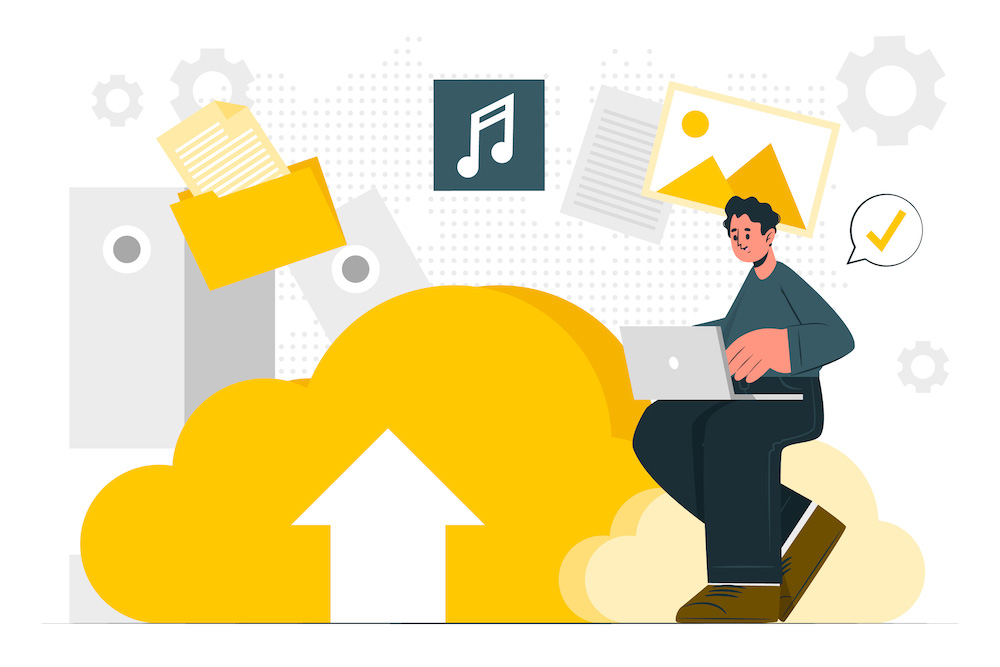
バックアップとは、データの破損・消失に備えて、データを複製し、別の場所に保管することです。バックアップにもいろいろな方法がありますが、最近多くの企業が導入しているのが「クラウドバックアップ」です。
その理由は、自社のサーバと比べてデータを安全に保護できるからです。クラウドサービスの提供事業者は遠隔地にデータセンターを複数持っており、災害が発生してもその影響を受けにくく、安全にデータを保護することができます。
一口にクラウドバックアップといっても、大きく分けてイメージバックアップとファイルバックアップがあります。ファイルやデータのみをバックアップするファイルバックアップに対して、イメージバックアップはさらにアプリやソフトウェアなどシステム全体をまとめてバックアップすることを指します。
万が一の場合、システムを復旧するにあたってはイメージバックアップの方がスムーズですが、その分データ容量が大きくなります。そのため、システム自体を高度にカスタマイズしていない場合は、コストのかかるイメージバックアップではなく、ファイルバックアップを選択する企業も多いです。
イメージバックアップとは何かを知りたい方はこちら

クラウドバックアップ製品の主な目的は、クラウド上にデータをコピーしておくことで、万が一の事態に備えることです。しかし、それだけでなく多彩な用途も備えています。そのため、クラウドバックアップ製品を選ぶときにはそれらの付加的な機能もチェックしておきたいところです。
ファイルの管理
クラウドバックアップ製品には、ファイルの管理機能が搭載されています。フルバックアップ後に追加や変更があった場合、その差分をバックアップ、データ同期を実施し、最新の状態に保ちます。そうすることで、データ消失が発生しても、すぐに復元できるようにスタンバイしておくことができます。
ファイル管理の重要性を説明しましょう。多くの企業ではデータの重要性によって、1週間ごと、1日ごと、何時間ごと、というように頻度を設定して自動バックアップを実施しています。例えば、1日ごとに行っている場合、今日バックアップしたデータが最新ですが、それ以前のデータは「世代」ごとに別データとして管理されます。
もし、サイバー攻撃によってランサムウェアにデータが感染したにもかかわらず、きちんと管理されておらず、3日間そのことに気づかなかったとすれば、2世代前のバックアップはすでにランサムウェアによって暗号化されており、復旧不能になってしまいます。そのため、感染前の世代のバックアップデータが必要になるのです。
もっとも、あまり前の世代のデータが残っていたとしても、最新の状態とはほど遠い復元になり、業務継続に役立たないことにもなりかねません。
以上のことを踏まえると、バックアップは「とっておけば良い」ものではなく、常にデータ消失のリスクを踏まえ、復元することを前提にして「管理する」ことが重要であることがお分かりいただけると思います。
データの暗号化
バックアップをしていても、そのデータそのものが窃取されてしまったら本末転倒です。例えば、外付けHDDやDVDなどに大事なデータをすべてバックアップしたら、その管理を徹底しなければなりません。
オンラインストレージの場合、外付けHDDやDVDのように金庫に保管することができないため、欠かせないのがデータの暗号化です。暗号化しておけば、データはパスワードで保護されるため、仮にデータが盗み出されることがあっても、第三者がそのデータを復元することはほぼ不可能です。
セキュリティ機能
クラウドバックアップ製品を比較する上で重要になるのが、セキュリティ機能です。バックアップデータとして保管されているデータは、会社の貴重な資産ですから、当然サイバー攻撃の対象になり得ます。また、仮にバックアップデータがウイルスに感染し、そのデータを復元すれば被害はさらに広がってしまいます。バックアップデータのセキュリティがいかに重要かがお分かりいただけるはずです。
検知&通知機能
セキュリティ機能でチェックしておきたいのが、そのクラウドバックアップ製品がどのようにランサムウェアなどのマルウェアの侵入を検知するのか、という点です。例えば、AI(人工知能)やML(機械学習)アルゴリズムによって、通常と異なる「ふるまい」や活動を検知する機能があります。それはあたかも住居に侵入しようとする空き巣の「目撃情報」や「侵入が予測される痕跡」を調査するようなものです。
また、検知のタイミングも重要です。いうまでもなく、24時間365日監視をしてくれていれば安心ですが、マルウェア感染と検知のタイミングにギャップが生じ、気づかずにレストアしてしまうと、感染したデータを復旧してしまうことにもなりかねません。
そして、ウイルス感染は検知されるだけでなく、管理者に通知され、適切な対応とセットになることで初めてセキュリティ機能が十分に発揮されるのです。被害を最小限に抑えるためには状況を詳細に把握することが重要です。そのため、クラウドバックアップ製品に備わっている通知には単に感染の「有無」だけでなく、どのファイルがどこから、どのように、どの程度感染したのか、正確な情報を含めるべきです。
ブロックチェーン技術の活用
最近ではセキュリティ機能にブロックチェーン技術を応用しているクラウドバックアップ製品もあります。ブロックチェーンに関して詳しく説明することは避けますが、管理者がデータを一元的に監視するのではなく、データを複製して分散させて互いに監視させるシステムを指します。ブロックチェーン技術を利用することで、外部からの攻撃によってバックアップデータが改ざんされていないことを証明することができるのです。
加えて、セキュリティ機能には「脆弱性評価」と「パッチ管理」が備わっているものを選びましょう。この2つの機能については後述します。
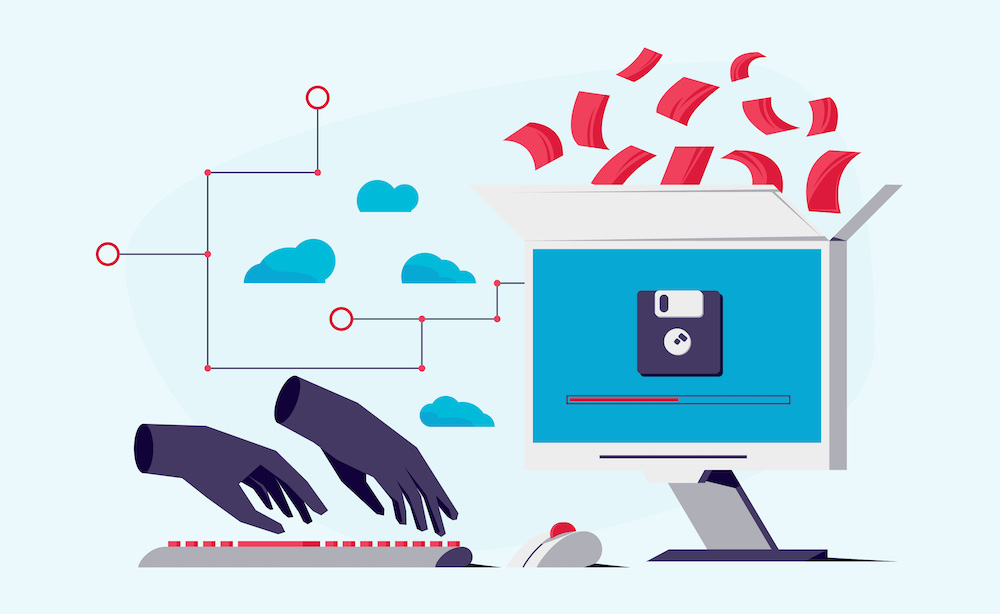
マルウェアとは悪意のあるプログラムの総称です。マルウェアはウイルスやスパイウェア、ワームなどさまざまなプログラムを含みますが、ランサムウェアもその1つです。
ランサムウェアとは、ファイルを暗号化し利用不能にした上で、身代金(ランサム)を要求するマルウェアです。ランサムウェアによる被害が拡大している理由の1つに、匿名性が高い仮想通貨の普及があるといわれています。
IPA(情報処理推進機構)が2024年1月に発表した『情報セキュリティ10大脅威2024』によると、組織向けの脅威として1位だったのは「ランサムウェアによる被害」でした。「ランサムウェアによる被害」が選出されたのは9年連続で、4年連続の1位です。
警察庁の『令和5年上半期におけるサイバー空間をめぐる脅威の情勢等について』によると、令和5年上半期におけるランサムウェアによる被害件数は103件で、前年同期と比較すると9.6%減少しましたが、「引き続き高い水準で推移」しています。
同報告書によると、従来のデータの暗号化のみならず、データを盗取した上で企業や組織に対して「身代金を支払わなければデータを公開する」と、さらなる対価を要求する「ダブル・エクストーション(二重恐喝)」と呼ばれる悪質な手口が増加しているとのことです。
そして、注目すべきはランサムウェアの攻撃が大企業だけを対象にしているわけではないということです。攻撃者はサプライチェーンの脆弱性を狙って、あえて中小企業を攻撃対象にすることもあるといわれています。実際、前出の警察庁の報告書によると、令和5年度上半期のランサムウェア被害件数103件のうち、60%は中小企業でした。
また、ランサムウェアの被害を受けると復旧に膨大な時間がかかります。復旧までに1カ月以上かかる場合も少なくありませんし、最後まで復旧できないケースもあります。また、仮に復旧できたとしても、多くの費用がかかります。前出の報告書によると、全体の3割の企業で復旧に1,000万円以上の費用がかかったとのことです。
こうしたランサムウェアやマルウェアの攻撃からデータを保護するためには、クラウドバックアップによってデータを別の場所に保管しておくことはもちろんです。それだけでなく、上述したようにいつでもリスクを想定して、ランサムウェアやマルウェアの侵入を検知し、通知し、適切な管理を行っておく必要があるのです。
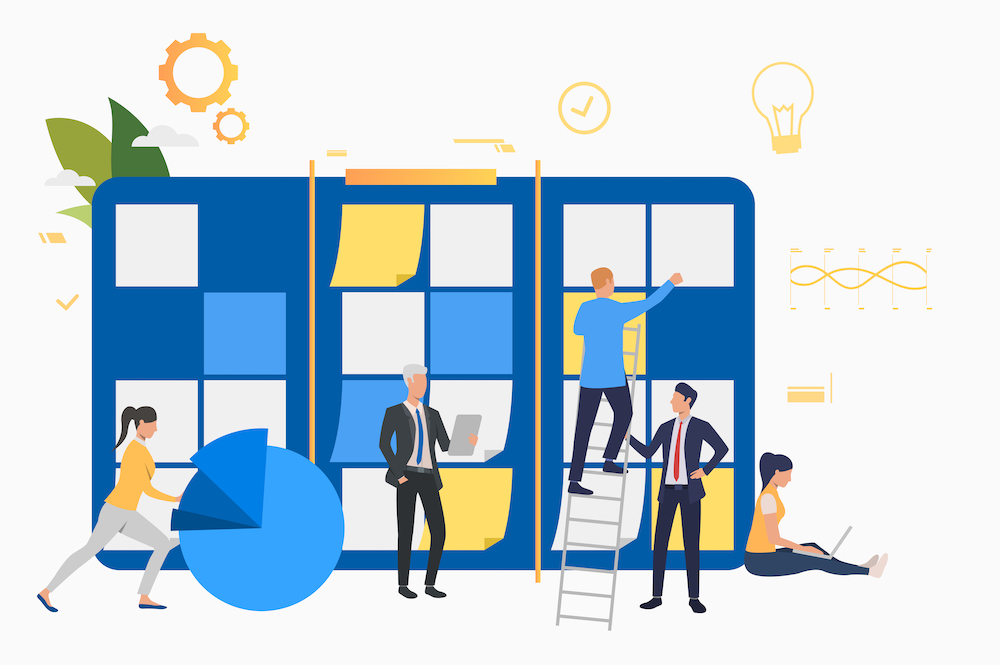
脆弱性評価とは?
クラウドバックアップ製品の機能に「脆弱性評価」と「パッチ管理」が含まれていることを前述しました。ここでは、それぞれの機能について解説します。
脆弱性とは、情報セキュリティ上の欠陥のことを指します。企業のシステムやソフトにはコーディングや設定、設計上のミスや欠陥、予測不足が存在し、それが脆弱性の原因になります。また、ソフトウェア開発段階では予測しなかったようなマルウェアの攻撃にさらされる可能性もあります。
クラウドバックアップ製品に脆弱性評価機能が搭載されていれば、常に自社が使用しているソフトウェアの状態をモニタリングしてくれます。通常、脆弱性が発見されれば解決するためのプログラムが提供されますが、その提供前に攻撃する「ゼロデイ攻撃」のリスクもあるため、24時間365日、常時モニタリングしておくことがセキュリティ面では理想的です。
脆弱性とは何かを知りたい方はこちら
パッチ管理とは?
そもそもパッチとは、「パッチワーク」という言葉からもイメージできる通り、服などに穴があいたときにそれにあてがう布のことです。同じように、ネットワークやソフトウェアにほころび(バグ)が見つかったときに提供される修正用のファイルを「パッチ」といいます。そして、「パッチ管理」とは、ネットワーク上のパッチ適用状況を把握し、適宜パッチを配布することで、セキュアな状態を保つことです。
パッチ管理は通常、自社のソフトウェアやネットワークの現状の把握から始まります。そして、公開されている脆弱性を確認し、ベンダーから提供される最新パッチを入手します。パッチ管理者はこうした工程をスケジュールに沿って行わなければなりません。脆弱性が分かってもそのまま放置するなら、セキュリティホールとなり攻撃の起点とされかねません。パッチ管理者はパッチ適用後にシステムやネットワークに不具合が発生していないかにも注意を払います。
こうした脆弱性診断やパッチ管理は、管理者が手作業で社内の端末ごとに行っていたら大変な作業です。クラウドバックアップ製品に脆弱性診断やパッチ管理のツールが搭載されていれば、これらの手間がかかる作業を自動化してくれるため、社内リソースを節約することができます。また、手作業だとどうしても漏れや抜けが発生しかねませんが、自動化ツールで行えば安心です。
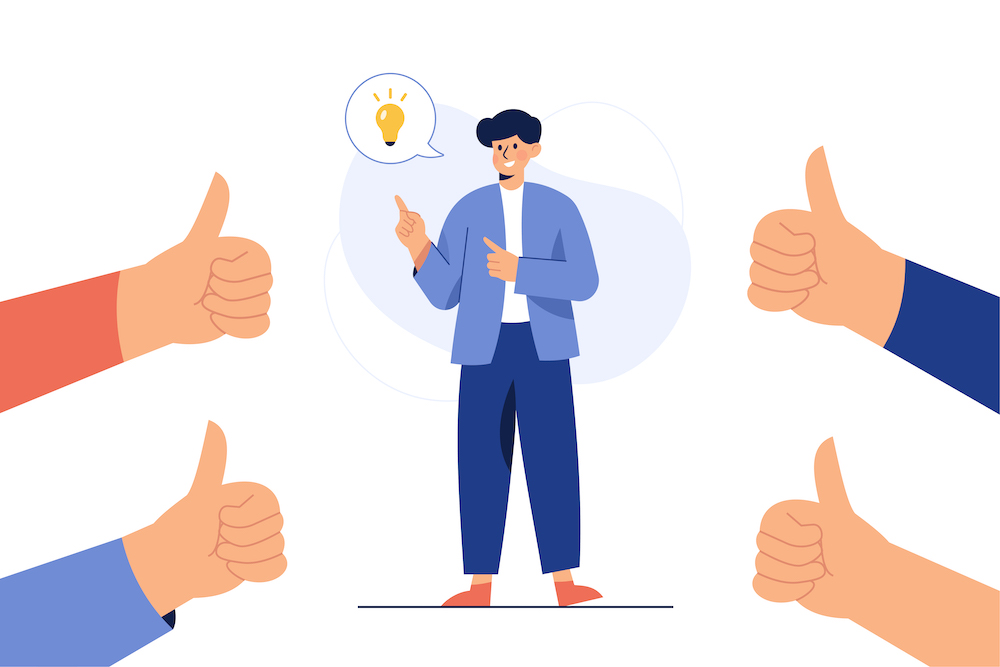
クラウドバックアップ製品の役割は、単に万が一のときに備えたデータの保管という「守り」の機能だけではありません。むしろ、その「万が一」が発生しないように、絶えずネットワークを監視し、異変があったら検知し、通知します。また、セキュリティ面でほころびが生まれて攻撃の対象にならないように、脆弱性を診断してパッチ管理をします。こうした「攻め」の機能こそ、クラウドバックアップ製品の醍醐味といえるでしょう。
使えるクラウドバックアップなら「攻め」の機能が満載
使えるクラウドバックアップは、バックアップ機能だけでなく、データを守り、使うための機能を1つにまとめたサービスです。
使えるクラウドバックアップはイメージバックアップを採用しているため、万が一のときに復元がスピーディーでビジネスを止めることを許しません。
また、大切なバックアップデータはAES-256で暗号化し、長野県のデータセンターで保管します。もちろん、マルウェア対策にも力をいれており、「アクティブプロテクション」で最新のランサムウェアからもシステムとデータをしっかり保護します。
さらに、管理者のアカウントから社内の別デバイスを一元管理できるため、脆弱性診断やパッチ管理も効率的に行えます。加えて、「使えるリモコン」を使えば、自宅からオフィスのPCにリモートアクセスも可能です。
クラウドバックアップの導入をご検討の方は是非ご相談ください。30日間の無料トライアルも実施しているため、使い勝手や自社の業務との相性をお試しください。
「使えるクラウドバックアップ」の詳細はこちら>>
.jpg)
(1)クラウドバックアップ製品には、バックアップ以外にどのような機能がありますか?そのメリットは何ですか?
クラウドバックアップ製品は、単にデータをバックアップするだけでなく、復元を前提にして、最新のデータを適切なタイミングでバックアップしなければなりません。また、仮に盗取され第三者の手に渡ったとしてもデータを復元できないようにAES-256で暗号化しておくことも重要です。
さらに、多くのクラウドバックアップ製品は、ネットワークがランサムウェアなどのマルウェアの攻撃にさらされそうになったときにその異変を検知し、管理者に通知する機能も搭載しています。加えて、常時脆弱性を診断し、パッチ管理をする機能も付帯していると安心です。
(2)クラウドバックアップ製品の利用中には、どのようなコストが発生しますか?課金形態を教えてください。
クラウドバックアップ製品の利用中にかかるコストは、用途と容量によって変わります。契約を1カ月単位にするか、年間契約にするかによっても異なります。また、セキュリティ機能を追加し、さらにセキュアな環境を求める場合はコストが追加されます。
ちなみに「使えるクラウドバックアップ」は、容量200GB、1年契約だと月単価2,200円(税込)です。
(3)クラウドバックアップ製品を導入したいのですが、社内で何か事前に準備しておいた方が良いことはありますか?
複雑な準備は必要ありません。バックアップ対象のマシンからインターネットに接続さえできれば、あとは必要なソフトウェアをインストールし、設定準備を進めるだけです。インターネット接続がない場合でも、使えるねっとのデータセンターではお客様環境に合わせた閉域網を使った接続もご相談承ります。
また、平日業務時間だとバックアップトラフィックによってインターネットが混み、業務に支障をきたす心配があります。この場合、平日はバックアップ処理のトラフィック量を減らしたり、業務終了後にバックアップを開始するなどの調整も可能です。
.jpg)
お電話でのお問い合わせはこちら:03-4590-8198
(営業時間:10:00-17:00)
IoTやAIなどのテクノロジーが低コストで利用できるようになり、中小企業を含め、企業が保有するデータ量はますます増え続けています。そのため、膨大なデータ管理をどうしたら良いのか、頭を悩ませているご担当の方も少なくないでしょう。データが増えれば増えるほど、災害に備えた大容量データオンラインバックアップ方法も検討しなければなりません。また、ランサムウェアなどのサイバー攻撃にも耐えうる安全なオンラインファイルストレージサービスも必要です。
ここでは、企業がデータを保管するファイルストレージとは何か、そのメリットやデメリット、活用方法に関して説明します。また、数多くあるクラウドストレージサービスの中から自社に適したものを選ぶポイントについても解説します。
目次
ファイルストレージとは?
ファイルストレージを利用するメリット
ファイルストレージを利用するデメリット
ファイルストレージの比較検討のポイント
ファイルストレージの活用方法
高機能&セキュリティで安心:おすすめファイルストレージ「使えるファイル箱」
FAQ

ファイルストレージとは、デジタルデータやファイルを保存・管理するためのオンラインサービスです。厳密にいえば、これまで多くの企業で導入されてきた社内サーバもデータを格納するストレージであり、「ファイルストレージ」とみなして差支えありませんが、近年はクラウドサービスの急速な浸透に伴い「ファイルストレージ=オンラインストレージ」という理解が定着しつつあります。この記事でもその前提で「ファイルストレージ」という語を用います。
ファイルストレージはインターネットを通じてアクセスできるので、社内サーバと異なり、ネット環境さえあればいつでもどこもで繋がることができます。そのため、オフィス内だけでなく、出張先や取引先訪問時でもファイルにアクセスすることができる点が一番の利点でしょう。
多くの企業でコロナ禍のテレワークにより、ファイルストレージの導入が一気に進みました。そして、コロナ後も引き続き高いテレワーク率が維持されています。
例えば、国土交通省が令和5年5月に発表した「令和4年度テレワーク人口実態調査」によると、令和4年度の従業員数1,000人以上の企業のテレワーカーの割合は36.7%で、令和3年度よりも3.4ポイント減少したものの、コロナ前の令和元年時の19.9%のほぼ倍の割合でした。企業規模が小さくなればテレワーカーの割合は減るものの、全体的な傾向としてコロナ前よりも高い水準が保たれています。
.png)
出典:令和4年度テレワーク人口実態調査(令和5年3月)|国土交通省
(https://www.mlit.go.jp/report/press/content/001598357.pdf)
また、ファイルストレージは、個人や企業が日常業務の中でファイル共有したり、災害時などに備えたバックアップをしたりするのに利用されます。DXによって企業にとっての情報資産の価値は高まっているため、ファイルストレージはただ大容量でたくさんのデータを保管できるだけでなく、安全性の高さも求められます。

ここでは、ファイルストレージを利用する3つのメリットについて解説します。
データのバックアップ
1つ目に、ファイルストレージを利用することでデータのバックアップを簡単に行うことができます。
現在、企業が保有するデータは多岐に渡ります。商品や顧客情報だけでなく、日常的なメールや社内SNSを使ったやり取り、社内の各種データへのアクセスログなどが含まれ、このすべてを従業員が個別のバックアップで対応するのは困難です。
また、データにとっての脅威として災害やサイバー攻撃だけでなく、ヒューマンエラーの存在も見逃すことはできません。どの企業においてもデータの重要性が高まる中、理由が何であれデータを消失してしまうなら、取引先や顧客からの信頼を一気に失ってしまいます。
この点、ファイルストレージによりデータのバックアップをしておけば、リスクを最小限に抑えることが可能です。
データの共有
2つ目に、ファイルストレージがあれば複数の人が同じデータにアクセスできるため、チームでの作業や共同プロジェクトの管理がスムーズに行えます。
ファイルストレージがなければ、データの共有はメールやチャット、オフィス内であればUSBメモリ経由で行うことになりますが、やりとりできるデータ量が限られてしまいます。また、受け取ったファイルを複数人が編集する場合、どのデータが最新版なのかが分からなくなることもあります。
この点、ファイルストレージなら大容量データを扱えますし、複数人がファイルストレージ上で編集できるため、データ保存の手間も省け、どのバージョンが最新版なのかも一目瞭然です。
ストレージ容量の拡張
3つ目に、ファイルストレージは必要に応じて容量を拡張することができるため、データ量が増えても安心です。
スタートアップのフェーズではそれほど多くの容量が必要なくても、従業員数や企業規模が拡大するにつれて保管するデータ量は増えていきます。ファイルストレージなら、事業の成長に合わせて大切な情報を保管できます。

多くのメリットがあるファイルストレージの利用ですが、デメリットがない訳ではありません。ここでは2つのデメリットについて説明します。
インターネット接続が必要
ファイルストレージを利用するためには、常にインターネットに接続している必要があります。オフライン環境では利用できません。
そのため、ファイルストレージに格納されているデータへのアクセスや、ファイルストレージ上での編集はインターネットの速度に依存してしまいます。オフィスなどネット環境が整った場所では快適にファイルを閲覧したり、仕事ができますが、出張先などで不安定なネット環境だと業務に支障が出る可能性があります。
セキュリティリスク
ファイルストレージの別のデメリットは、オンライン上にデータを保存するため、セキュリティリスクが存在する点です。適切なセキュリティ対策を行う必要があります。
これまでサイバー攻撃からデータを保護する点で、ファイルストレージはオンプレミスよりも安全だと考えられてきました。しかし、クラウド特有の脆弱性を悪用し、企業のクラウドデータを感染させて窃取する「ランサムクラウド」と呼ばれる攻撃がトレンドになってきている点を、多くの専門家が指摘しています。
従来型のオンプレミスでは、ファイアウォールによって内側と外側の境界を区切り、企業の情報資産は常に社内ネットワークの中に保管されていました。しかし、ファイルストレージはインターネットで繋がっているため、内側と外側の境界線が引きにくくなり、従来の社内サーバで採用していた方法では情報を守ることができません。
そこで、ファイルストレージが直面するセキュリティリスクに対応するために生まれたのが「ゼロトラスト」の考え方です。これは、名称が示す通り、社内外関わりなく「何も信頼しない」ことを前提にして、通信経路の暗号化やユーザ認証の強化、ログ監視などにより、情報資産を守ろうとするアプローチです。

現在オンプレミスを使用していて、これからファイルストレージを導入する場合、数多くある中から自社に最適なサービスを選ぶにはどうすれば良いのでしょうか?
比較するポイントはたくさんありますが、ここでは必ずチェックしておきたい5つのポイントである「ストレージ容量」「セキュリティ」「ユーザ数」「料金体系」「操作性」について解説します。
ストレージ容量
企業の規模や従業員数、業務形態や保管するデータの種類などによって、自社にどのくらいのストレージ容量が必要なのかを検討します。
自社の将来性も考慮すれば、安心なのは「容量無制限」です。しかし、使い切れない可能性もありますし、サービスによっては「容量無制限」を選択すると料金が高額になる場合もあるため、安易に選ぶのではなく、必要十分な容量を見極めるようにしましょう。
ちなみに比較する際には「1TB(テラバイト)」がどのくらいかを理解しておくと役立ちます。大体の目安ですが、1枚1MBのオフィスファイルなら約100万枚、1分ほどの短い動画(10MB)なら約10万本、フルHD動画ファイルなら約166時間に相当します。
セキュリティ
いくらたくさんのデータを保管できても、それらがサイバー攻撃を受け、貴重な情報が消失してしまうなら、企業は甚大な被害を被ります。そのため、ファイルストレージサービスを選ぶ際にはセキュリティを重視する必要があります。
具体的にはアクセス制限、通信経路、ファイルの保存や送受信においてどのようなセキュリティ体制が構築されているのかをチェックしましょう。
ユーザ数
多くのサービスではユーザ数に制限があります。サービスを利用するために最低限必要なユーザ数を定めていたり、ユーザ数が増えるとプランの変更手続きが必要になったり、料金が加算されたりします。
一方、同じ料金でユーザ数無制限のサービスもあります。その場合、企業が急成長を遂げ、従業員が増えてもプランを変更する必要はありませんし、必要に応じて取引先にユーザIDを発行し、データ・ファイル共有することも自由にできます。
料金体系
ファイルストレージサービスの料金体系は大きく「データ容量課金制」と「ユーザ課金制」に分けられます。
前者はデータ容量に応じて料金が決められているサービス、後者はユーザ数に応じて料金が決められているサービスです。自社のユーザ数や必要なデータ容量に応じて、コストパフォーマンスを考慮してサービスを選びましょう。
操作性
ファイルストレージサービスの操作性も重要なポイントです。操作を学ぶのに従業員の大がかりな研修が必要になるとすれば、導入に二の足を踏んでしまうでしょう。普段使っている自社のOSと親和性がありスムーズに操作できれば、導入コストも最低限に抑えられるはずです。

「ファイルストレージがあると便利そう」とは思っても、実際の業務や現場でどのように使われているのか、イメージが湧きにくい方もいるでしょう。ここでは、ファイルストレージの具体的な活用方法について紹介します。
取引先とのデータの受け渡し
ファイルストレージがあれば、ユーザIDとパスワードを新たに発行し、自社の従業員に加えて、外部の取引先や協力会社ともデータ・ファイル共有が簡単にできます。サービスによってはユーザ数が無制限のため、何十、何百ものユーザを簡単に追加できるのです。
ただ、社外のユーザが簡単に自社のファイルストレージにアクセスできることを懸念される方もいるかもしれません。もちろん、社内機密の情報に簡単にアクセスできないように、ファイルストレージでは権限の設定も自由自在です。例えば、「ダウンロードのみ」「アップロードのみ」のように設定し、ゲスト専用のフォルダにのみアクセスできるようにすれば、セキュリティ面でも安心です。
また、ユーザ数が増えれば増えるほど心配なのは共有するデータ量かもしれません。確かに社内サーバのようなストレージに保存する場合は物理的な限界がありますが、クラウドサービスならデータ量に応じて自由にストレージを増やすことができますし、最初から容量無制限のサービスを選ぶこともできます。
請求書のペーパーレス化
2022年1月に電子帳簿保存法(電帳法)が改正されてから2年の猶予期間がありましたが、2024年1月より電子保存が完全に義務化されました。これにより、電子データとして受領した請求書はすべてデータのままで保存しなければならなくなり、出力はできなくなりました(紙で受け取った請求書を電子化する義務はなし)。
この改正をきっかけに多くの企業が進めているのが請求書のペーパーレス化です。これまでは社内で作成、修正、承認、発行、送付という手続きをプリントアウトした書類で行っていた会社が、請求書をペーパーレス化し、ファイルストレージを使って社内他部署や取引先と共有するワークフローに徐々に移行しています。
これにより、紙やインク代などのコストだけでなく、請求書の発行や送付の作業が不要になり、人的コストも大幅に削減できます。取引先に共有する場合はアクセス権限の適切な管理・設定も自由自在です。
テレワーク環境の充実
コロナ禍以前になかなかテレワークが導入されなかった理由に、多くのファイルが社内サーバに保管されていたため、必要なデータに自宅などテレワーク環境からアクセスできないという問題がありました。
しかし、ファイルストレージを導入すれば、自宅であっても、出張先や取引先であっても、ネットワーク環境さえあればすぐに必要な情報に社内と同じようにアクセスできます。ファイル同期や編集もストレージ上で可能なため、共同作業も簡単に行え、いつでもどこでもオフィスにいるのと同じような作業環境を作り出すことができるのです。
BCP対策
BCP対策とは、企業が災害などの緊急事態においても被害を最小限に抑え、事業を継続できるようにするための対策・計画のことです。その一環としてファイルストレージを活用できます。ファイルストレージに企業にとって重要な情報を保管しておけば、万が一の事態に備えたバックアップになります。
.png)
「使えるファイル箱」は使えるねっとが提供するファイルストレージサービスです。ここでは、「使えるファイル箱」を企業向けファイル共有ソリューションとしておすすめする3つの理由について解説します。
ユーザ数無制限
「使えるファイル箱」はユーザ数無制限なので、企業の成長や従業員の増減に合わせて金額はそのままで柔軟に対応できます。ちなみに使えるファイル箱のスタンダードプランは1年契約の場合、月額21,230円(税込)で利用できるため、100人で利用すれば1人あたり月額210円程度、300人で利用すれば1人あたり月額70円程度で済みます。容量も必要十分な1TBです。
セキュアストレージで大切なデータを保護
「使えるファイル箱」は安心のセキュリティ対策で企業の大切なデータをしっかり守ります。
具体的には、暗号化技術の中でも高い強度を誇る暗号化アルゴリズム「AES256ビット暗号化」を採用し、Webサーバとブラウザ間のデータ通信も暗号化します。また、ユーザごとに権限を設定できるため、外部取引先や協力会社とのファイル共有も安心です。もちろん、「使えるファイル箱」はバックアップサービスとしても利用可能です。
普段のパソコンと同じくシンプルな操作
Windowsはエクスプローラー、MacはFinderでデータのアップロードやダウンロード、共有が行えるため、使い慣れた操作でファイル共有が可能です。「使えるファイル箱」は導入したらすぐに社内で使い始めていただけます。
「使えるファイル箱」は容量が1TBのスタンダードと、3TBのアドバンスの2つのプランがあります。アドバンスプランでは、IPアドレス制限やダウンロード回数制限など、セキュリティ面をさらに強化しています。
1年契約の場合、スタンダードプランは月額21,230円(税込)、アドバンスプランは月額60,500円(税込)です。1年契約には、初回契約期間中ならいつでも解約・返金申請ができる全額返金保証が付帯します。
まずは30日間の無料トライアルで使い心地や操作感を試してみてはいかがでしょうか?
「使えるファイル箱」の詳細はこちら>>

(1)ファイルストレージとは?
ファイルストレージとは、デジタルデータやファイルを保存・管理するためのオンラインサービスです。厳密にいえば、これまで多くの企業で導入されてきた社内サーバもデータを格納するストレージであり、「ファイルストレージ」とみなすことができます。近年はクラウドサービスの急速な浸透に伴い「ファイルストレージ=オンラインストレージ」という理解が定着しつつあります。
(2)ファイルストレージのメリットとは?
1. データのバックアップ
企業が保有する多岐にわたるデータのバックアップを簡単に行うことができます。
データにとっての脅威として災害やサイバー攻撃、ヒューマンエラーなどありますが、取引先や顧客からの信頼失墜になりかねない、データ消失のリスクを最小限に抑えることが可能です。
2. データの共有
ファイルストレージがあれば、複数の人が同じデータにアクセスできるため、チームでの作業や共同プロジェクトの管理がスムーズに行えます。
3. ストレージ容量の拡張
ファイルストレージは必要に応じて容量を拡張することができるため、事業の成長に合わせて、データ量が増えても大切な情報を保管できます。
(3)ファイルストレージのデメリットとは?
1. インターネット接続が必要
ファイルストレージを利用するためには、常にインターネットに接続している必要があります。オフライン環境では利用できません。
2. セキュリティリスク
ファイルストレージの別のデメリットは、オンライン上にデータを保存するため、セキュリティリスクが存在する点です。適切なセキュリティ対策を行う必要があります。
.jpg)
お電話でのお問い合わせはこちら:03-4590-8198
(営業時間:10:00-17:00)



.jpg)
.jpg)
.jpg)
.jpg)

.jpg)
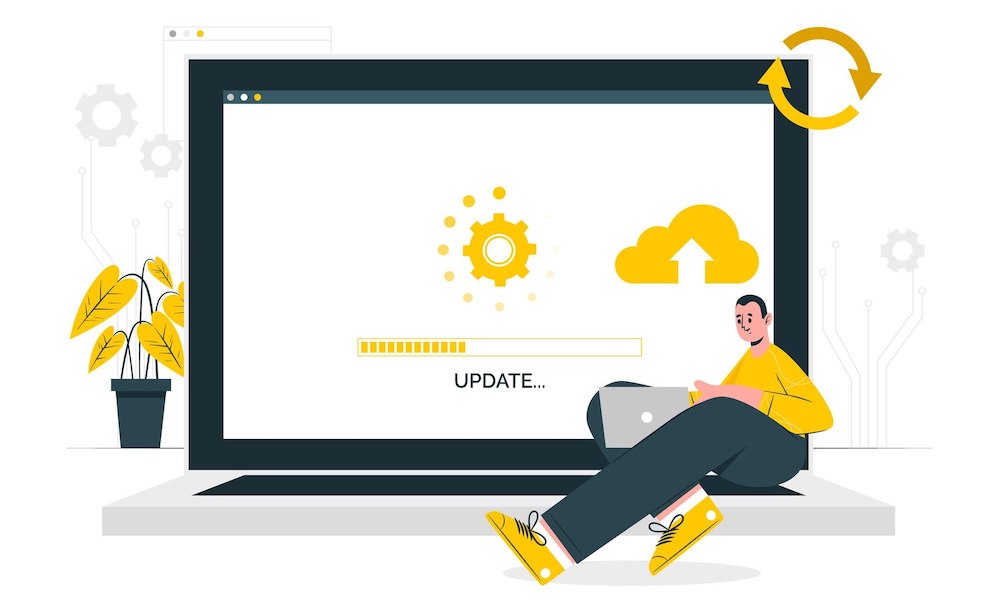
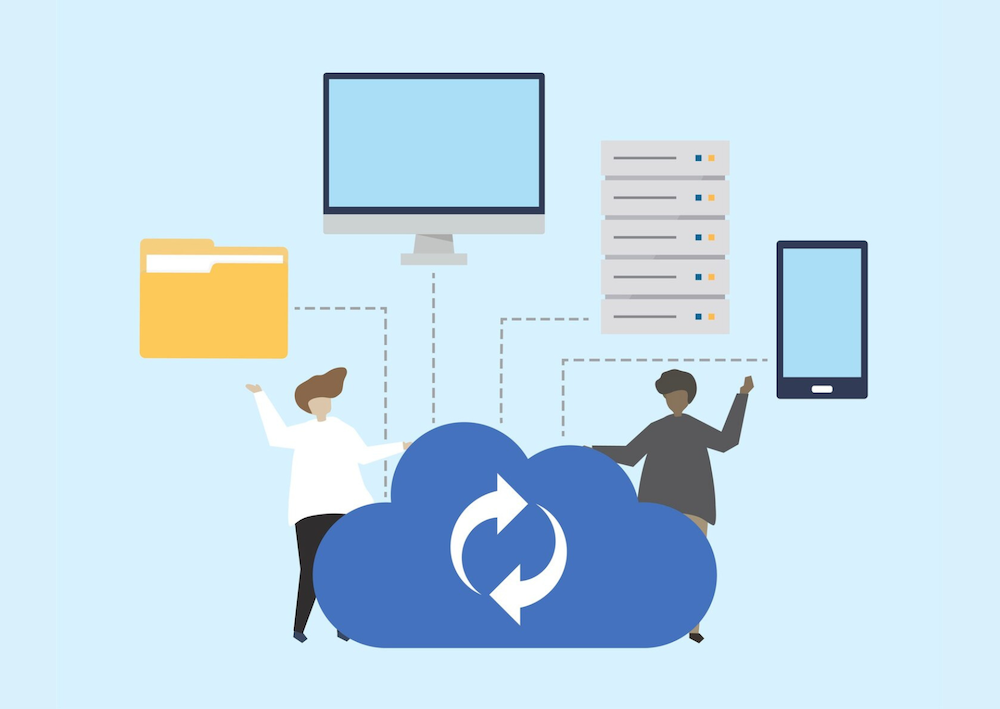
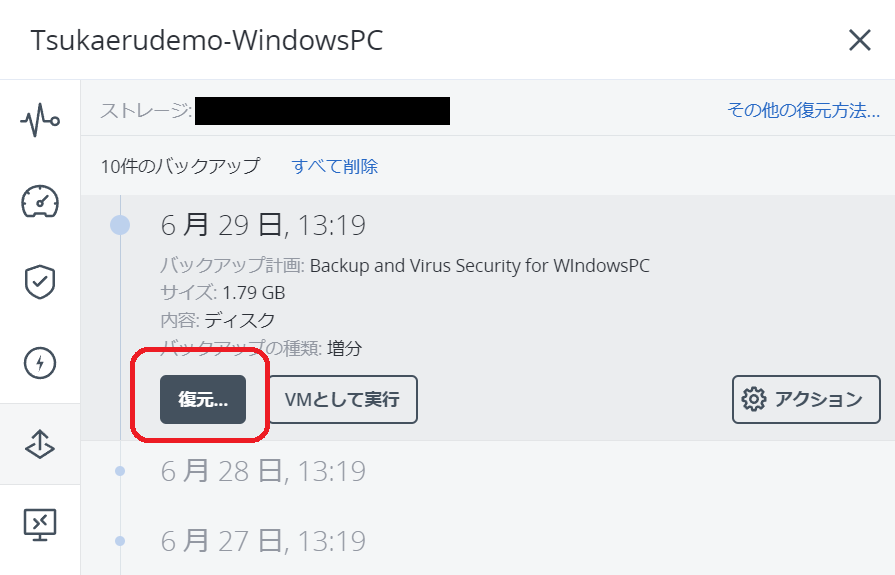
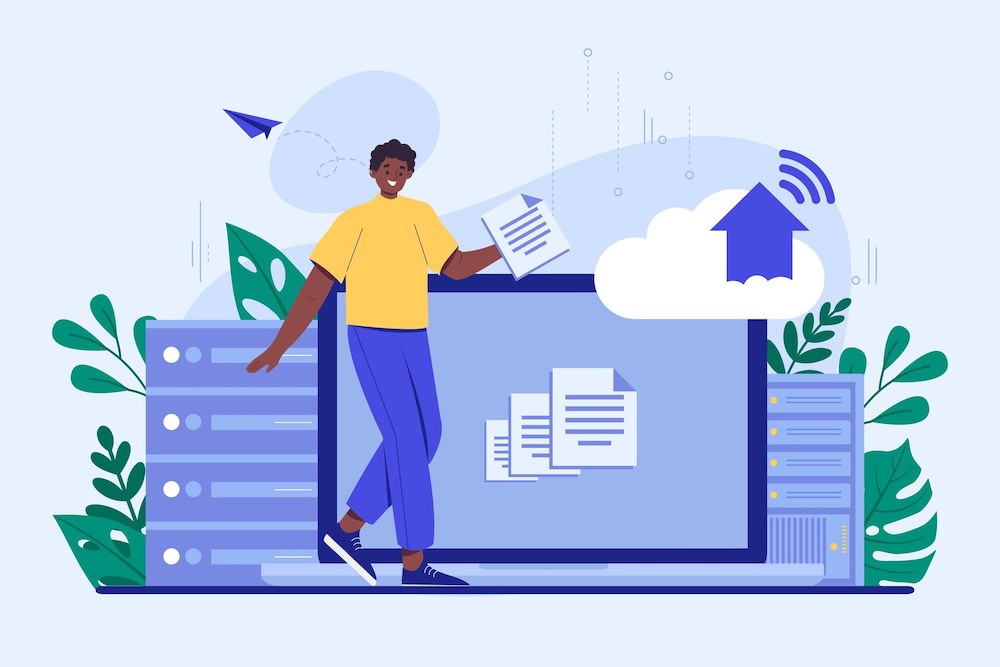
.jpg)
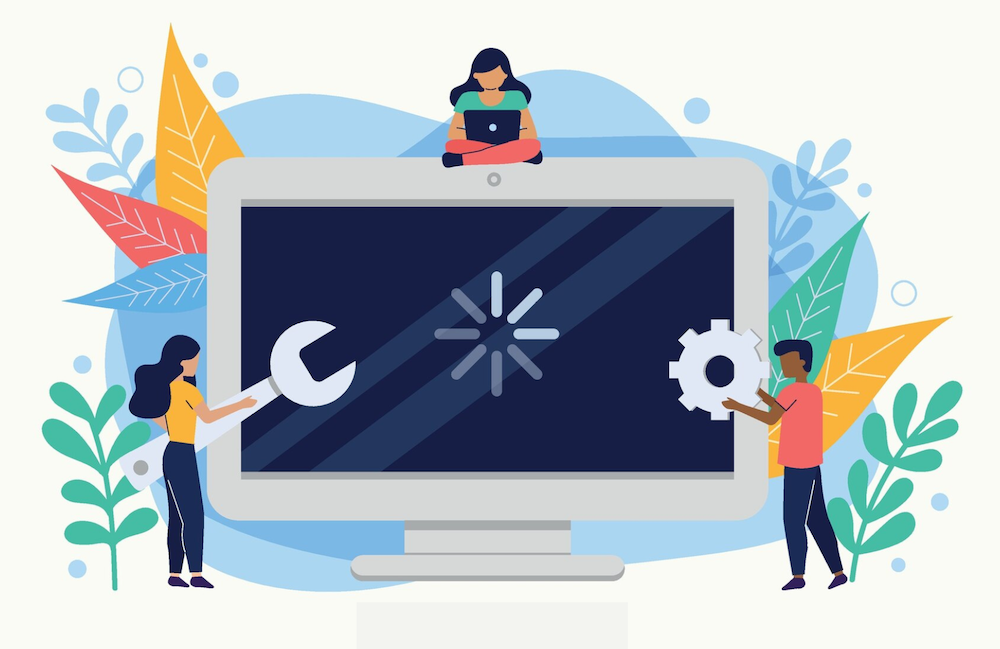


.png)
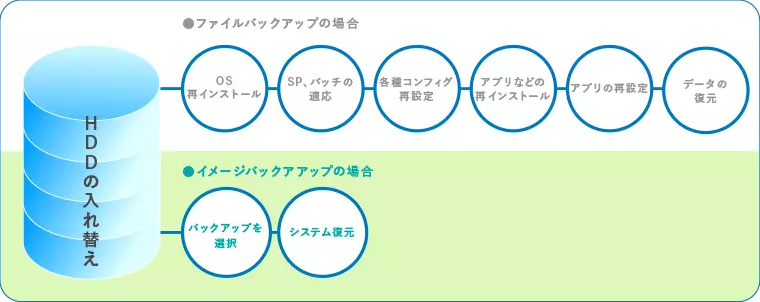
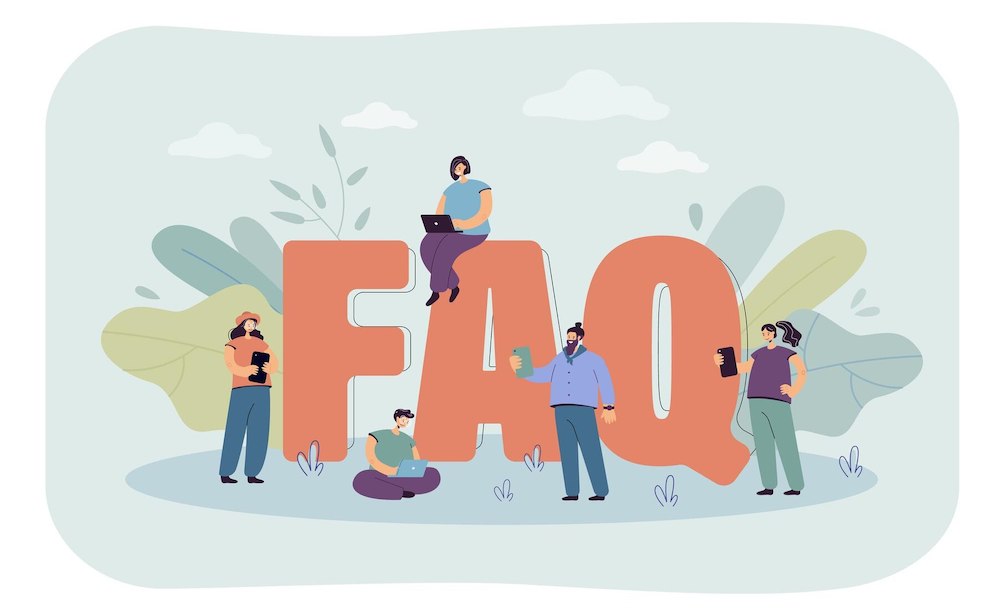
.jpg)
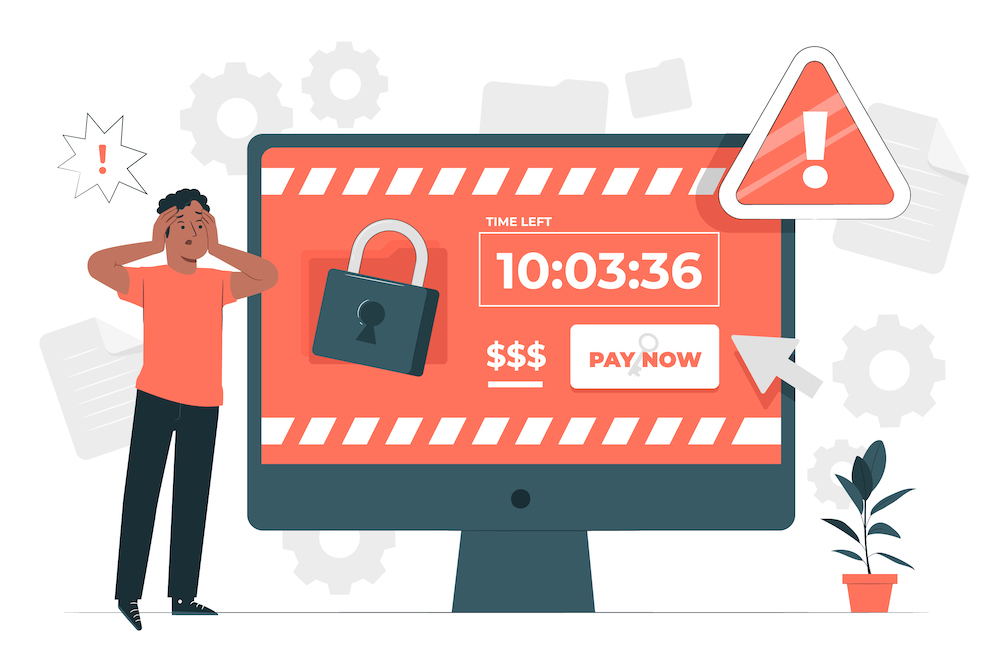
.jpg)
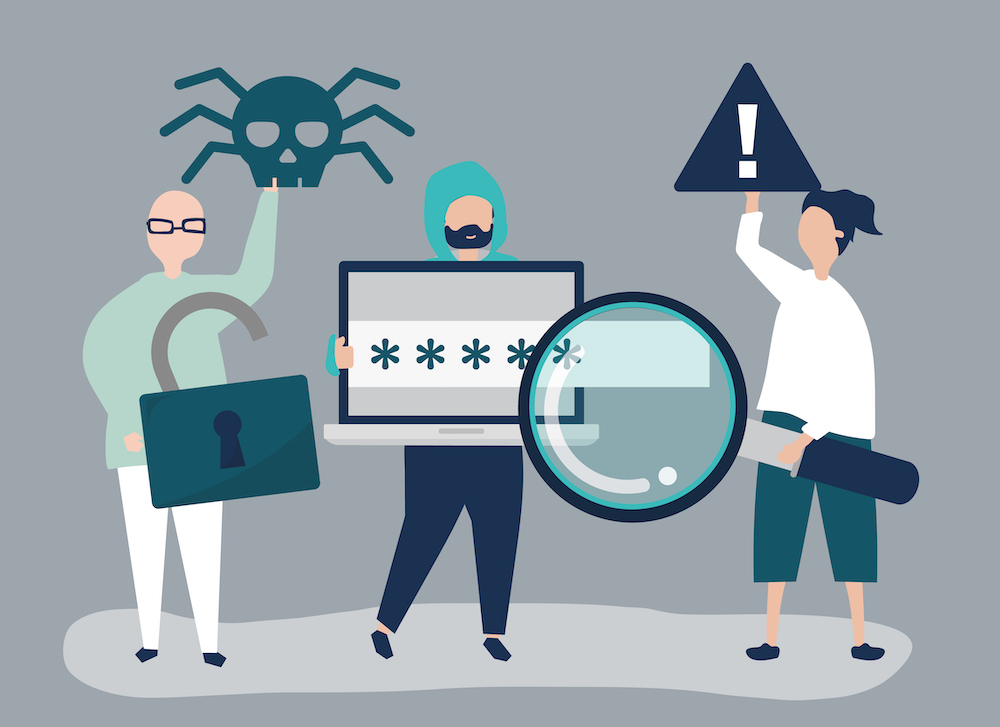
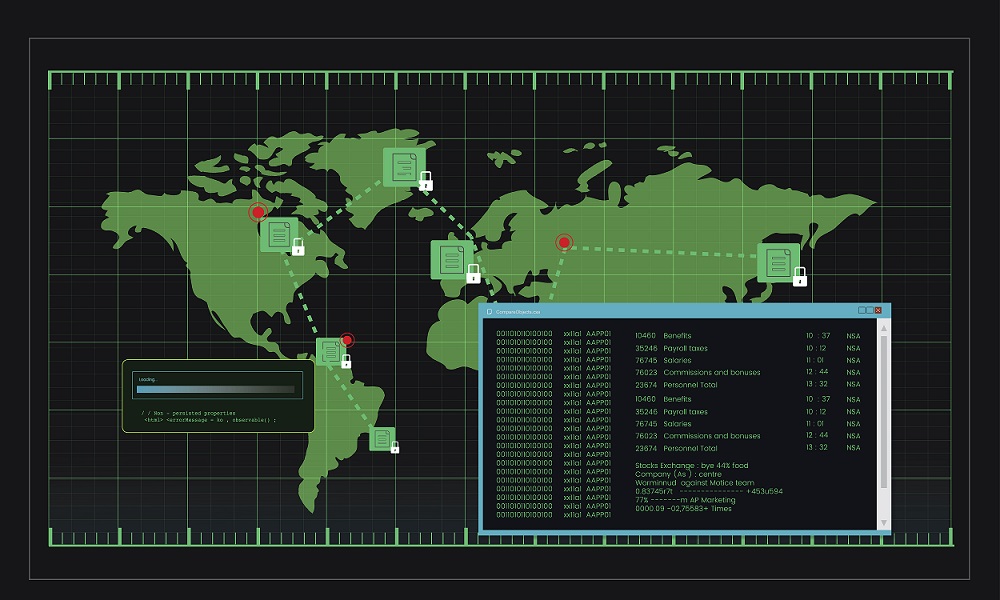

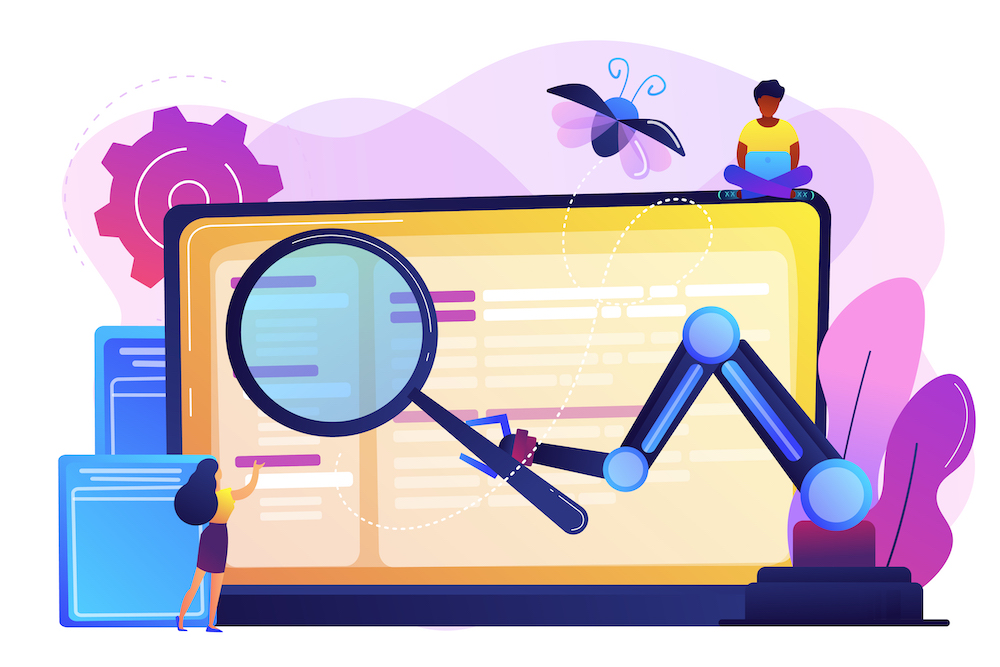
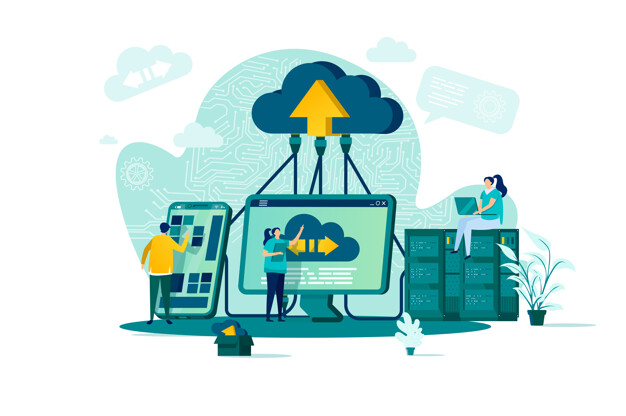
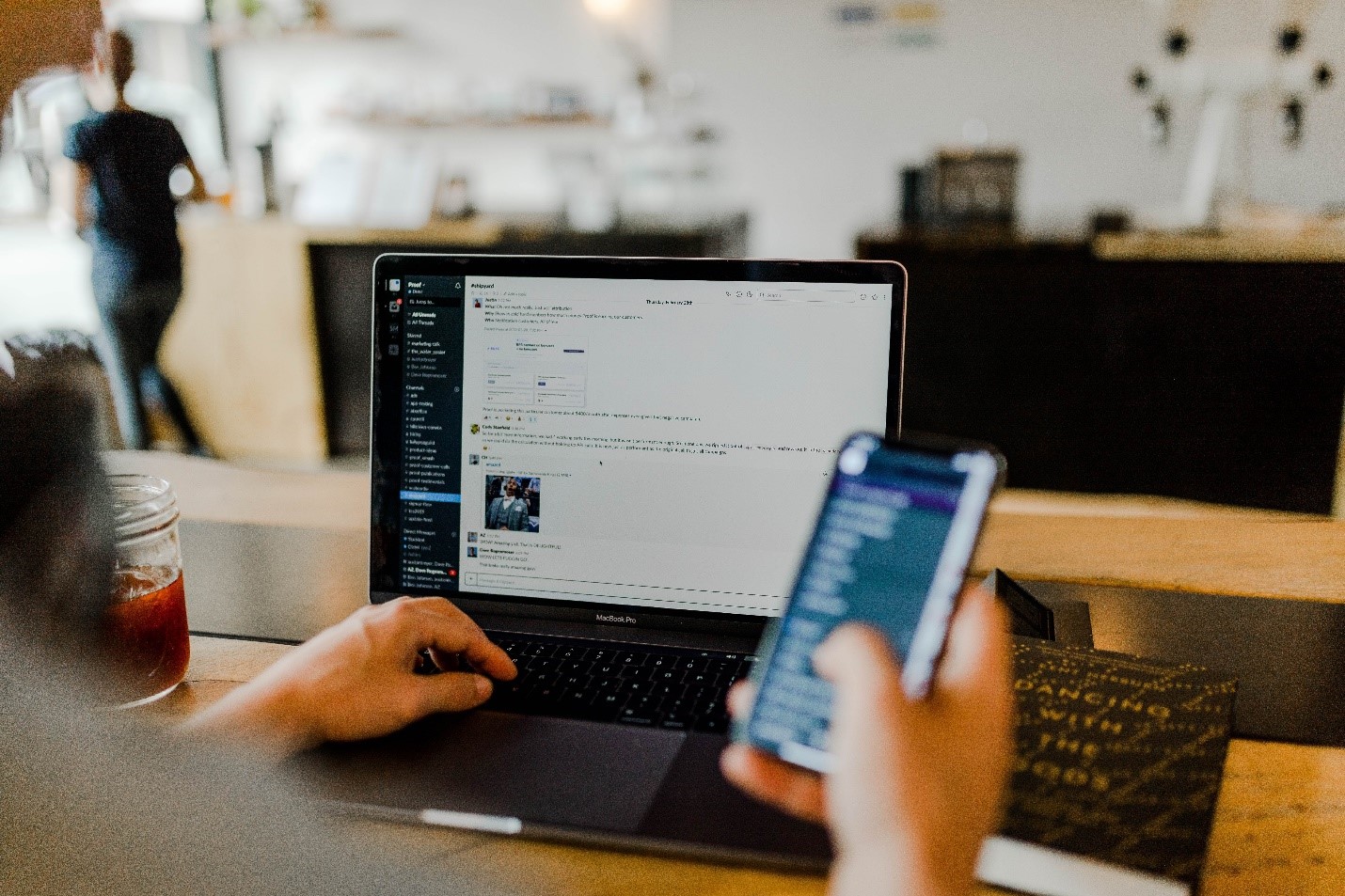
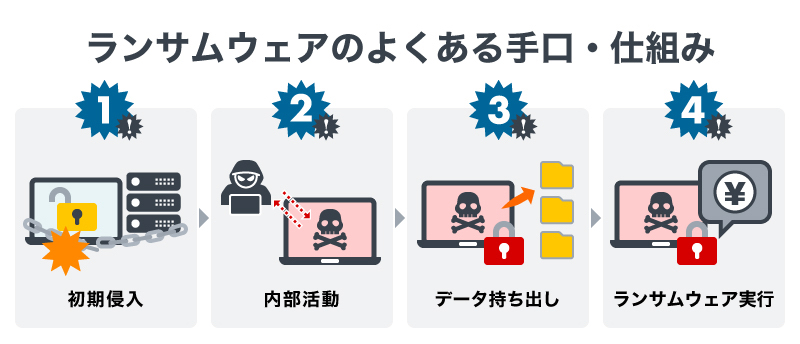
.jpg)

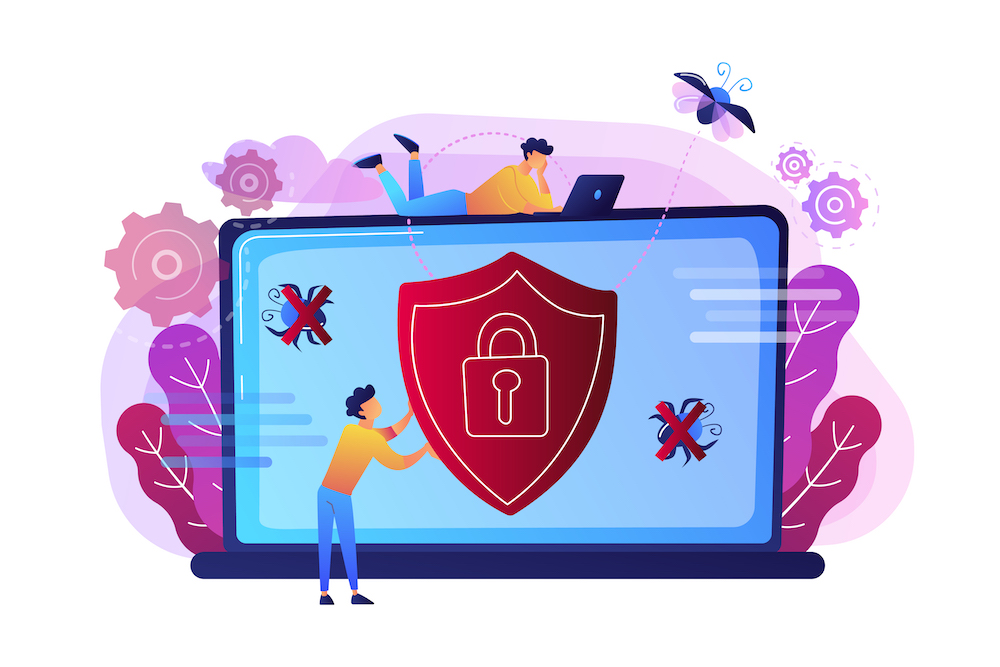
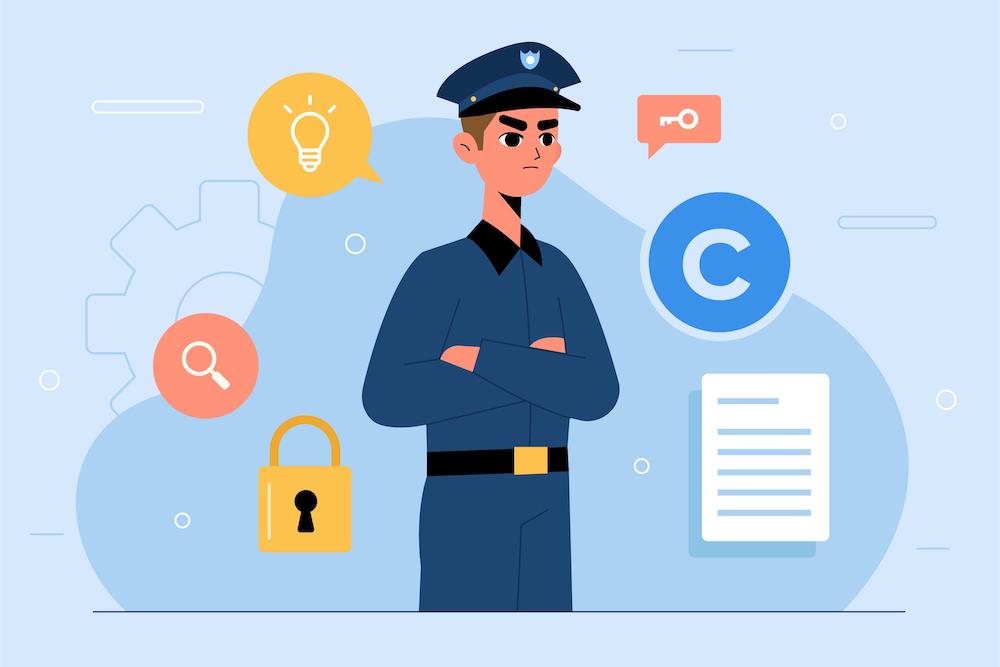

(3).png)
.jpg)
.jpg)
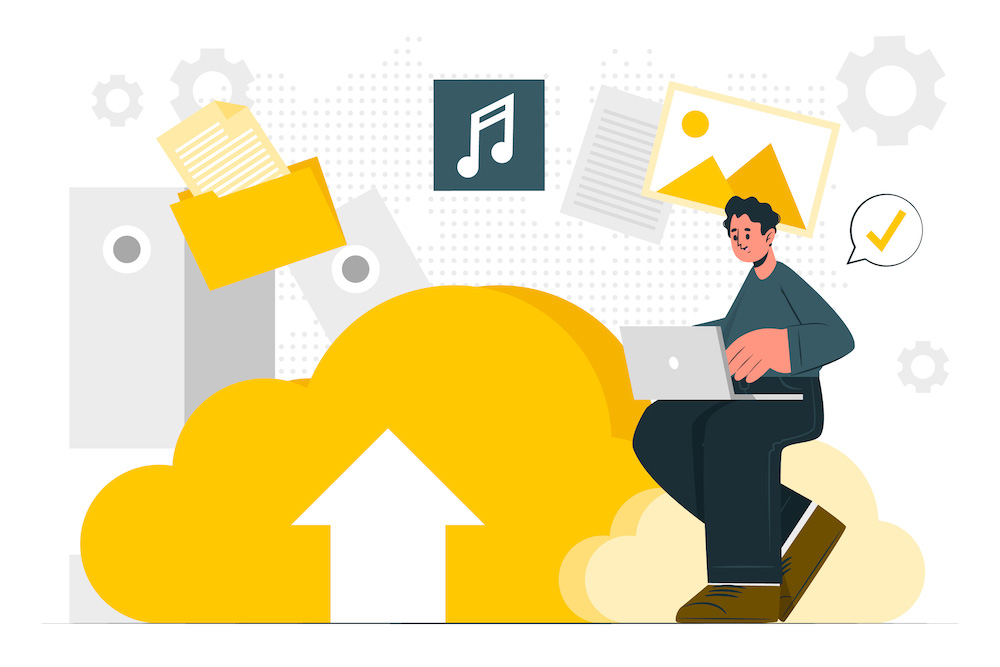

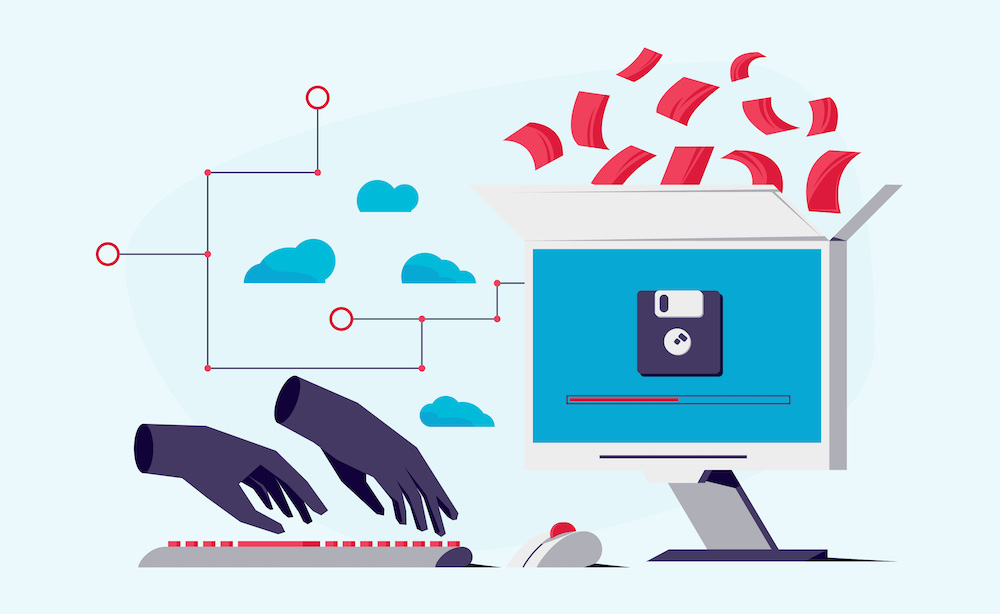
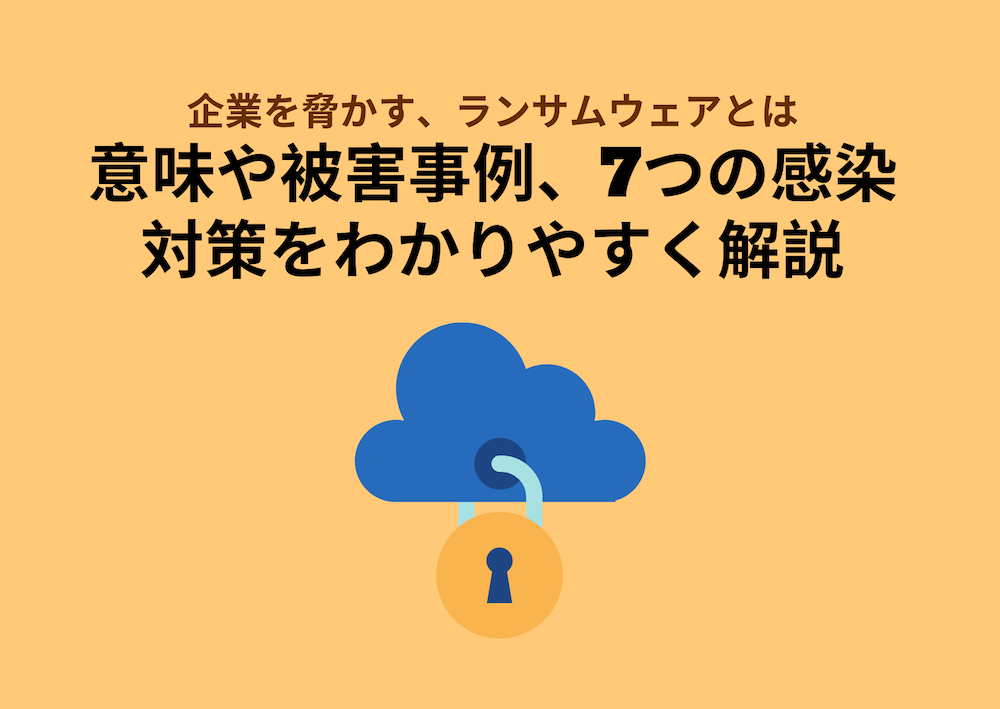
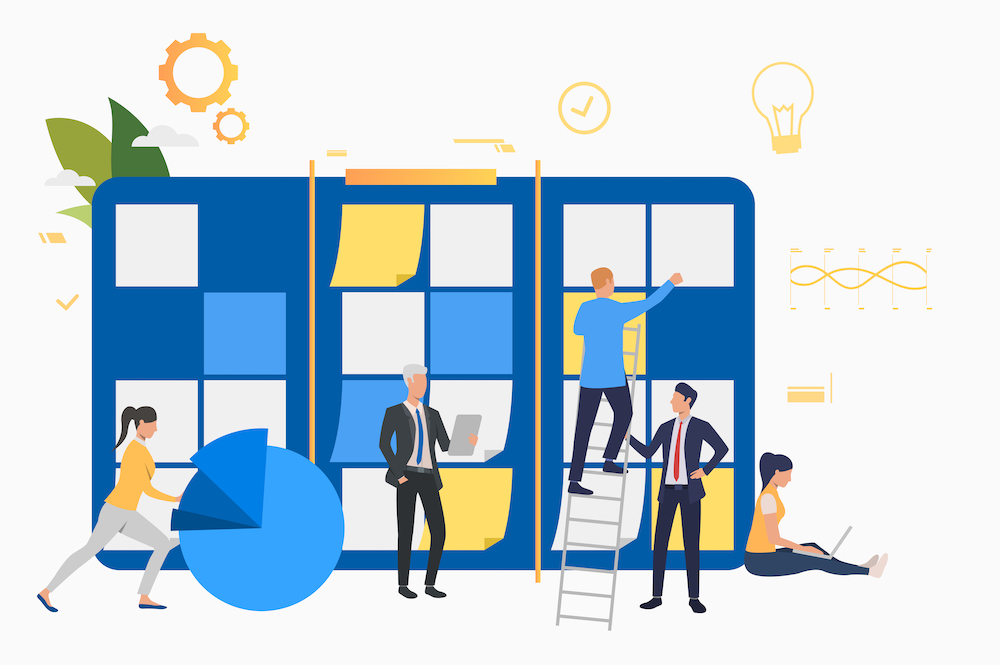
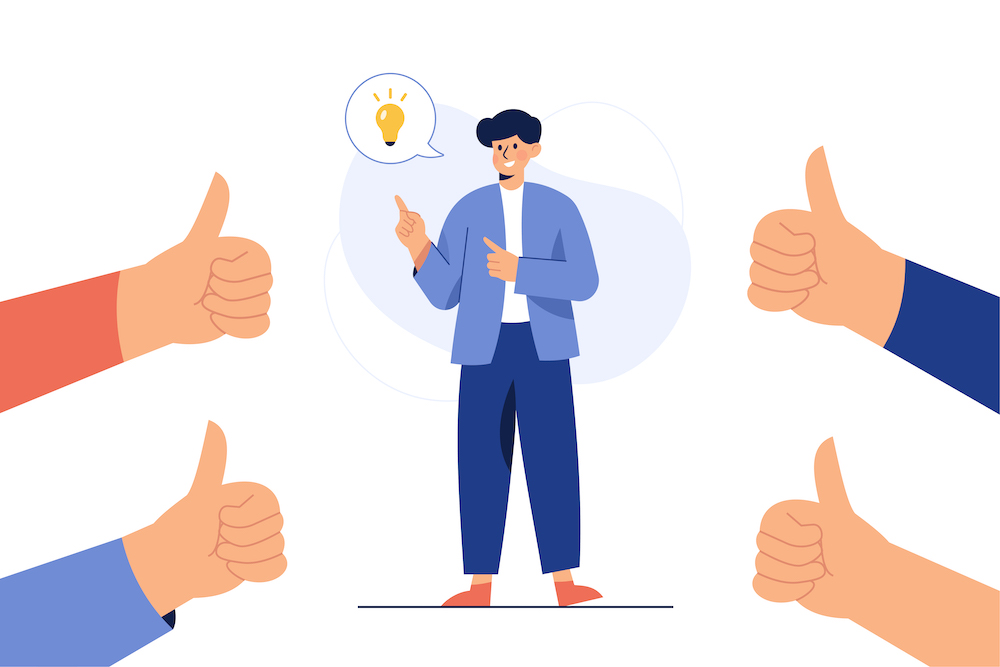
.jpg)
.jpg)


.png)




.png)

.jpg)
